Page 1
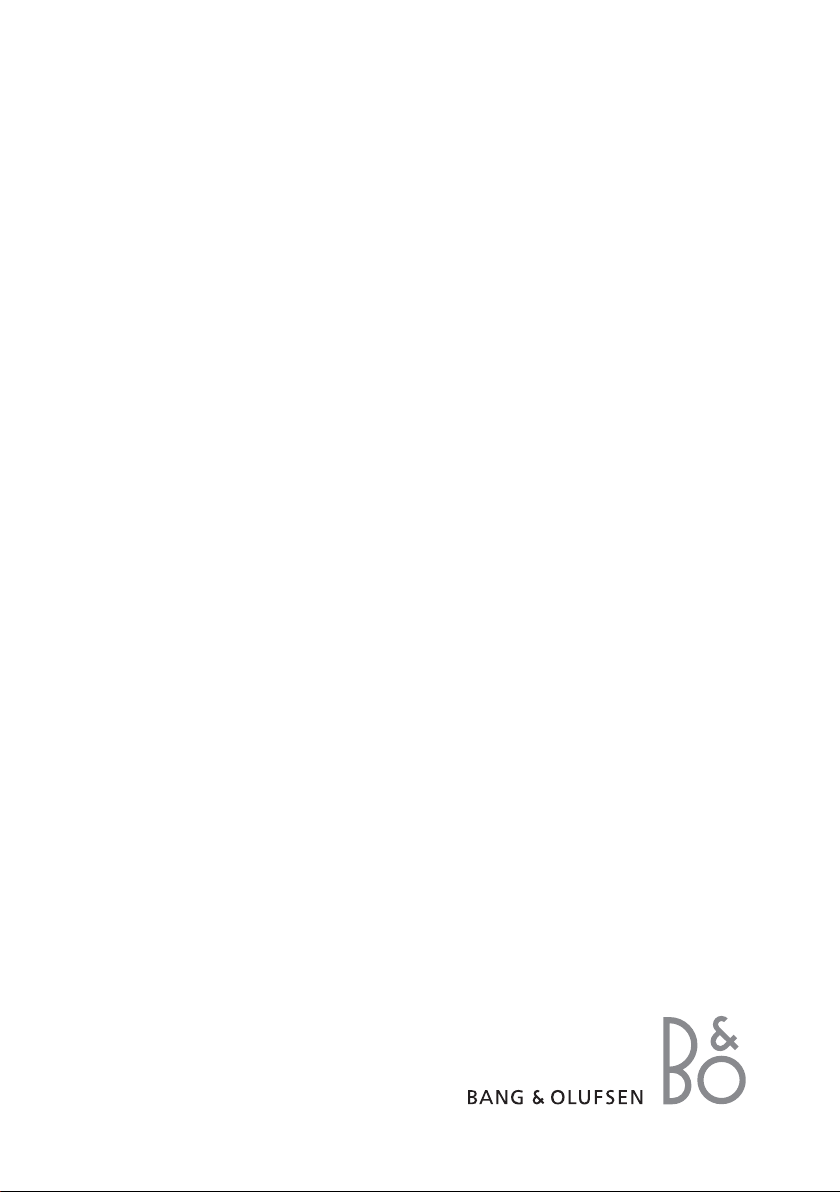
BeoCom 6000
Útmutató
Page 2
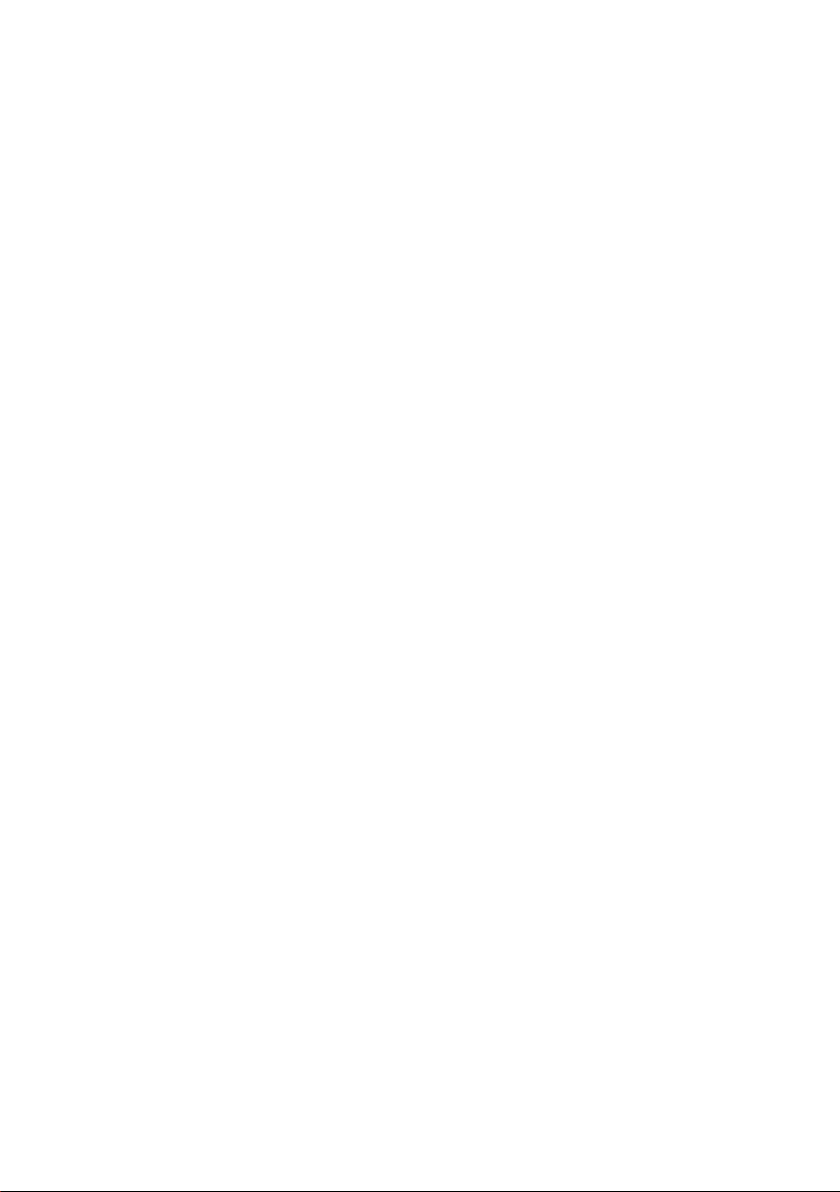
Page 3
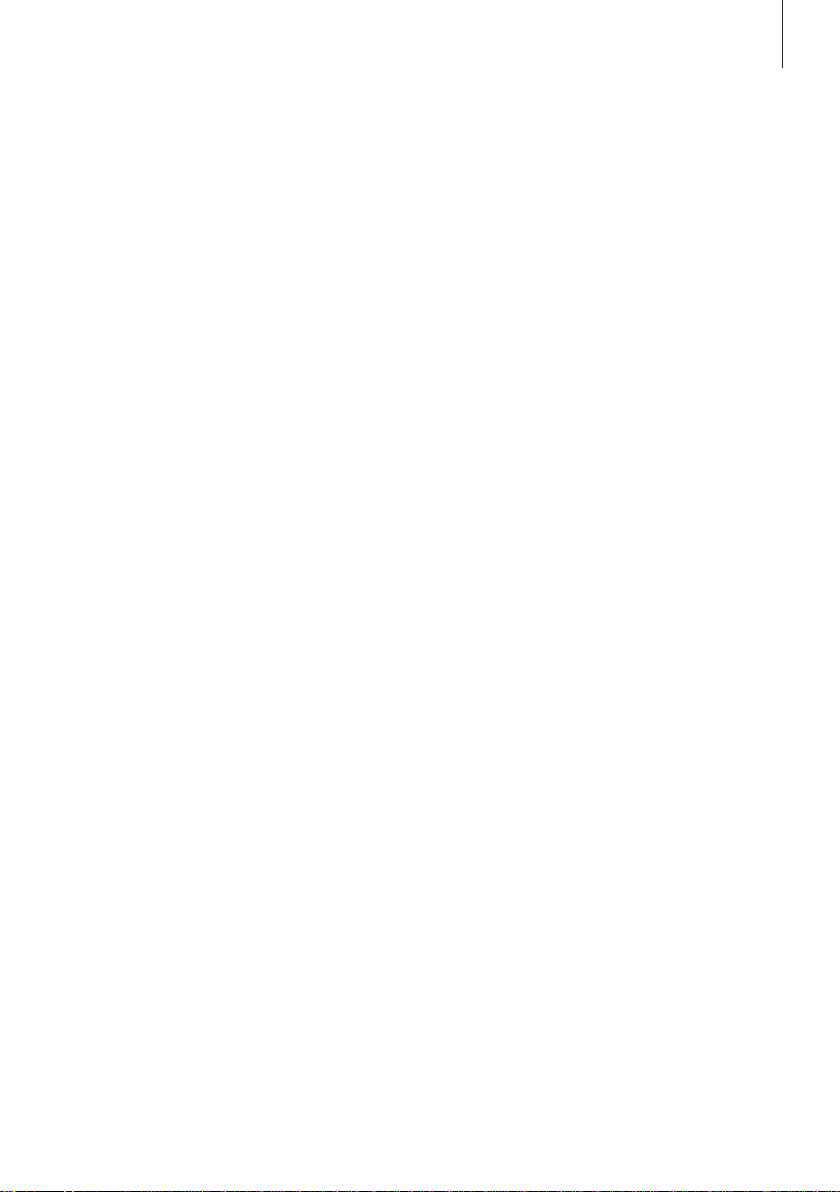
A használat megkezdése előtt ...
Ez az Útmutató tartalmazza a BeoCom 6000 kézibeszélő
telepítésére és a BeoLine alapegységgel történő használatára
vonatkozó utasításokat.
A kézibeszélő más alapegységekkel is használható, például a
BeoCom 6000, a BeoLine PSTN és a BeoLine ISDN alapegységgel.
Amennyiben ezekkel az alapegységekkel használja a kézibeszélőt,
akkor egyes funkciók másképpen működnek vagy nem is
használhatók. Az Útmutató ismerteti ezeket az eltéréseket.
3
Page 4
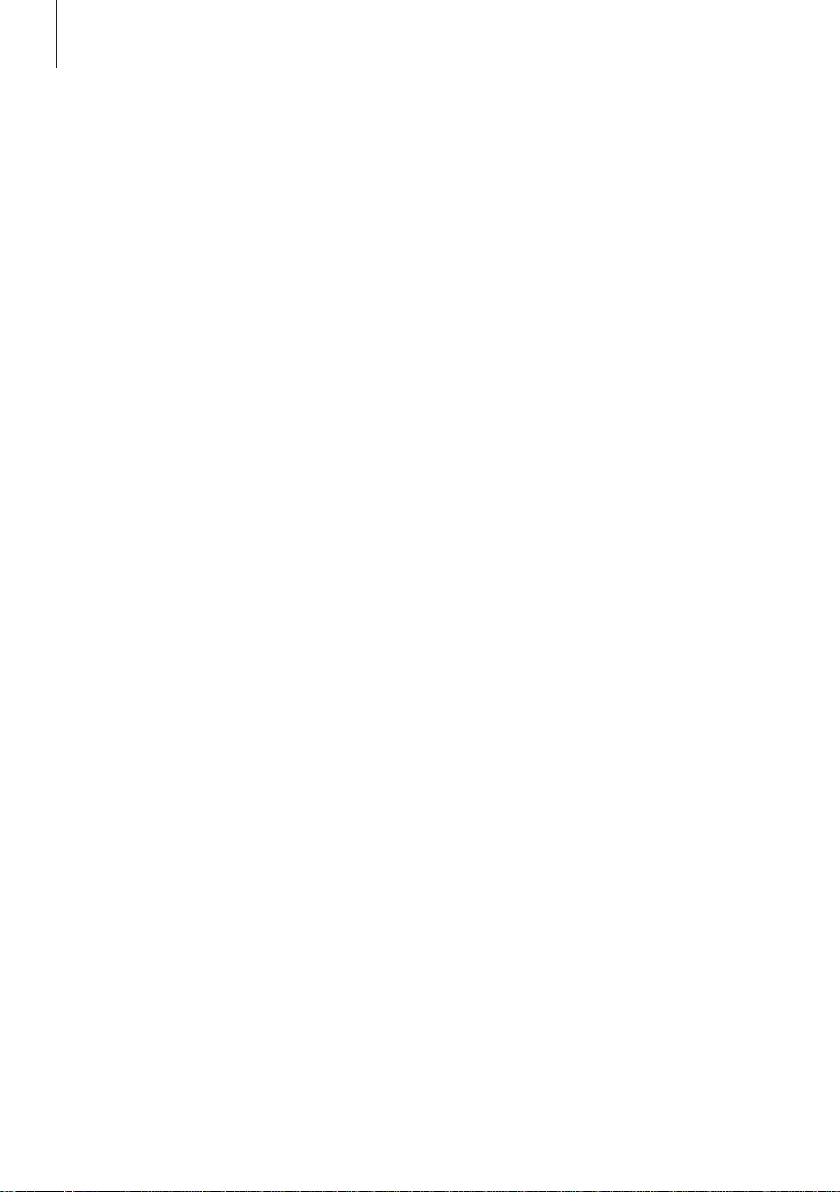
4
Page 5
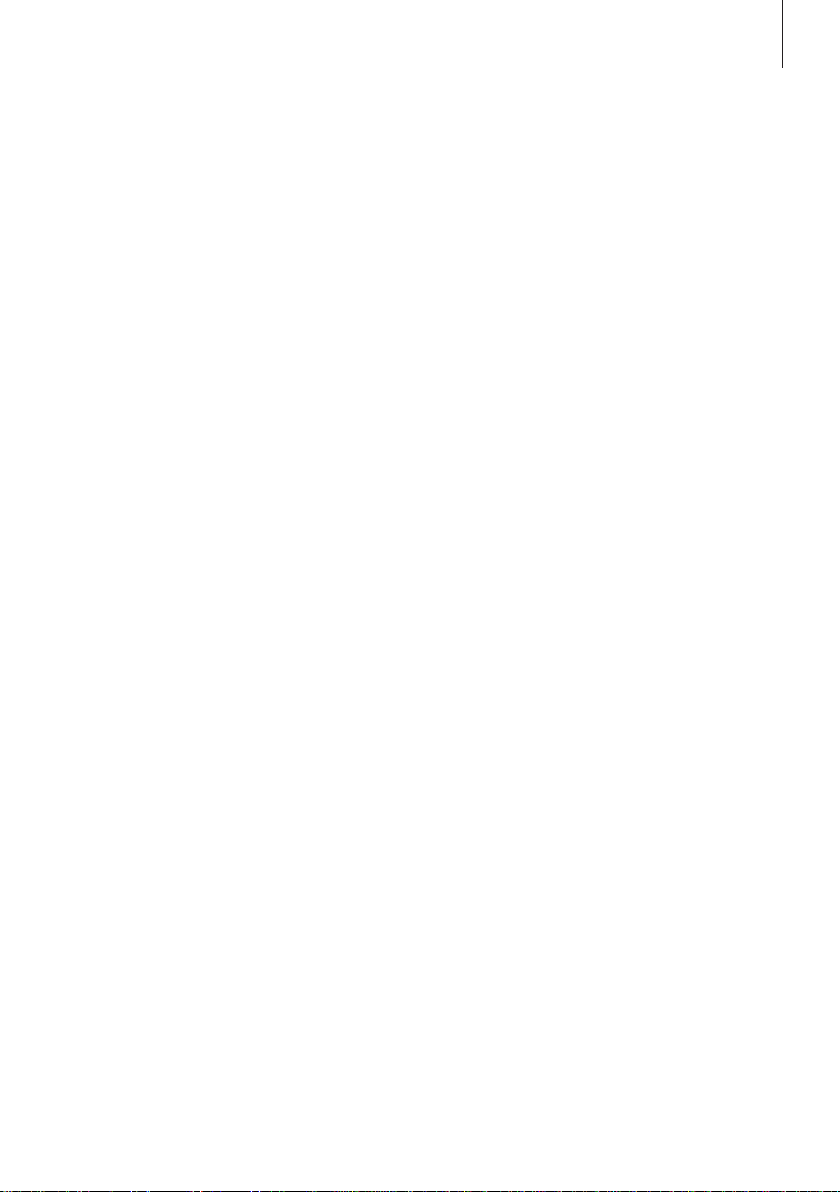
Tartalom
5
Első lépések, 6
A BeoCom 6000 csatlakoztatásának és beállításának ismertetése,
valamint a kézibeszélő gombjai és a kijelző használata. A karbantartásra
és a Bang & Olufsen forgalmazónál kapható kiegészítőkre vonatkozó
tudnivalókról is itt olvashat.
Mindennapi használat, 18
Itt megtudhatja, hogyan fogadhat vagy kezdeményezhet hívásokat,
módosíthatja a kézibeszélő hangerejét, kezdeményezhet hívásokat a
telefonkönyvből, a hívófél-azonosító és az újrahívási listákról, írhat be
egy telefonszámot a telefonkönyvbe a hívás után, hogyan némíthatja
el a kézibeszélő csengőjét és hogyan zárhatja le a billentyűzetet.
Speciális műveletek, 30
Itt megtudhatja, hogyan írhat be, szerkeszthet vagy törölhet neveket és
telefonszámokat a telefonkönyvből, tárolhat számokat a hívófél-azonosító
és újrahívási listáról, törölheti a hívófél-azonosító és újrahívási listák tartalmát*,
hívhat és tárolhat mellékállomásokat, és hogyan módosíthatja az egyes
Bang & Olufsen audio- és videotermékek hangerejét.
Egyéni beállítások, 40
Ez a fejezet összefoglalást ad a Settings menüről. Itt megtudhatja, hogyan
regisztrálhatja a kézibeszélőt az alapegységnél, hogyan állíthatja be a
pontos időt és a dátumot, továbbá mit kell tudni a csengő beállításairól.
*MEGJEGYZÉS! Ez csak akkor
lehetséges, ha a kézibeszélőt a
BeoLine alapegységgel használja.
A rendszer használata több kézibeszélővel, 43
Itt megtudhatja, hogyan teheti a kézibeszélőt személyessé vagy egységessé,
hogyan hívhat másik kézibeszélőt, hogyan irányíthat át külső hívást, és
hogyan kezdeményezhet belső konferencia-hívást.
Garanciális feltételek, 48
Tárgymutató, 49
Page 6
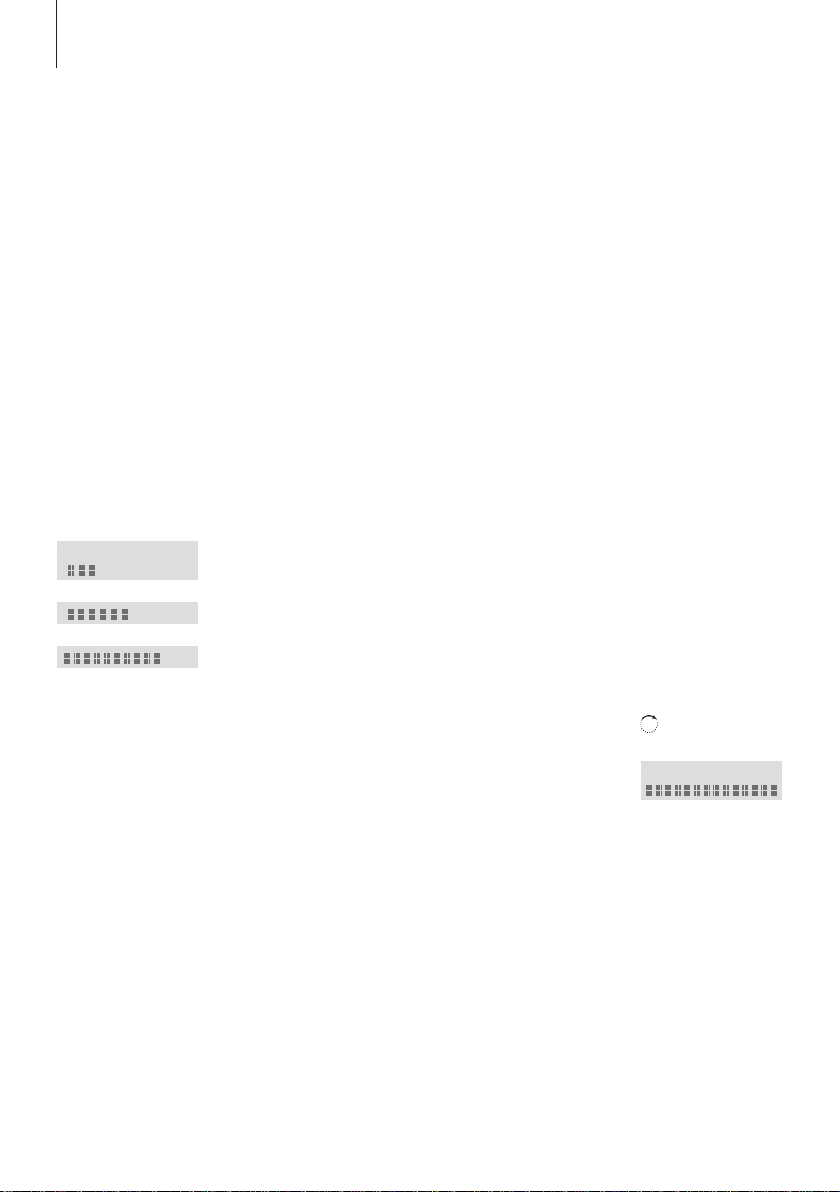
6
Első lépések
A kézibeszélő akkumulátorának töltése
A kezdő lépések megtételénél
kövesse az alábbikakat:
1 Csatlakoztassa a töltőt a hálózati
aljzatba, a töltő útmutatójának
megfelelően
2 Töltse fel a kézibeszélő
akkumulátorát
3 Csatlakoztassa a BeoLine
alapegységet, a BeoLine
útmutatójában leírtaknak
megfelelően
4 Jelentkezzen be a kézibeszélővel
az alapegységnél.
Battery status
=========
======
===
A kézibeszélő szabályozza az
akkumulátor töltését, így a
kézibeszélőt használat után mindig
a töltőre helyezheti, akkor is, ha az
akkumulátort nem kell tölteni. Az
akkumulátor élettartamát nem
csökkenti, ha a kézibeszélő a töltőn
marad.
25%
50%
75%
Ha a kézibeszélőnek töltésére van szüksége, az automatikusan
megtörténik, amikor a kézibeszélő a töltőn van. Biztonsági
okokból az akkumulátor nincs feltöltve a kiszállítás előtt.
Javasoljuk, hogy a kézibeszélőt legalább egy órán át töltse,
mielőtt a kézibeszélő első regisztrálását megkezdené.
A töltésről...
– A töltőt csatlakoztatni kell a hálózati aljzathoz.
Körülbelül négy órára van szükség az akkumulátor teljesen feltöltődéséhez.
–
– A maximális beszélgetési idő egy feltöltéssel körülbelül 15 óra.
– A készenléti idő egy feltöltéssel körülbelül 200 óra.
Az akkumulátor töltöttségi állapota
A kijelzőn a töltöttségjelző mutatja a kézibeszélő akkumulátorának
töltöttségi szintjét. Ha az akkumulátort fel kell tölteni, akkor a
kijelzőn egy üzenet és egy hangjelzés hívja fel erre a gyelmet.
Az akkumulátor állapotának kijelzése ...
Nyomja meg, amikor a kézibeszélő készenléti
módban van.
Fordítsa el a vezérlőtárcsát, amíg a Battery status
felirat meg nem jelenik, majd nyomja meg az OK
gombot. A kijelzőn láthatóvá válik az aktuális
töltöttségi szint
OK
OK
Battery status
Page 7
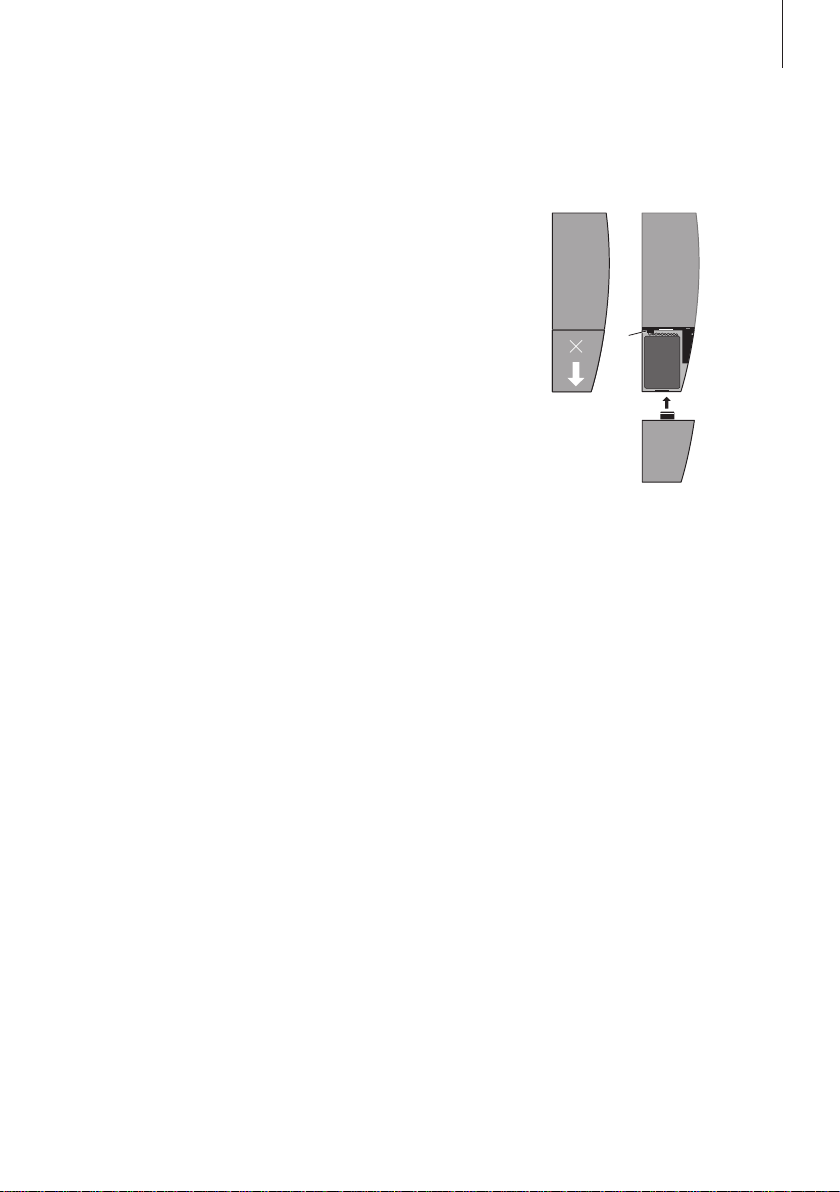
Az akkumulátor cseréje
A
7
> Az akkumulátor fedél leemelése; nyomja meg kissé a fedelet és
csúsztassa el.
> Vegye ki az akkumulátort és húzza ki az akkumulátor dugót.
> Helyezze vissza az akkumulátor dugót (A) és helyezze el az akkumulátort
és a kábelt az ábrázolt módon.
> Helyezze vissza az akkumulátor fedelet. Ügyeljen arra, hogy a fedél alján
és tetején található fülek és nyílások helyesen illeszkedjenek egymásba.
Elhelyezés és környezet
A telefont nem szabad párás, poros vagy szennyezett környezetben
elhelyezni, és védeni kell a közvetlen napfénytől és a folyadékoktól.
Ügyeljen arra, hogy a kézibeszélő töltésre szolgáló érintkezői ne
érintkezzenek fémmel vagy zsíros részekkel.
A BeoCom 6000 tisztítása
Tisztítsa a BeoCom 6000 készüléket pár csepp enyhe mosószert
tartalmazó, nedves puha ruhával. A kézibeszélő és a töltő töltési
érintkezőinek tisztításához – és c sakis ezekhez a részekhez –
használjon fültisztító pálcikát és izopropil-alkoholt. Ne használjon
izopropil-alkoholt a kézibeszélő vagy a töltő más részeinek tisztítására!
Ha a régi akkumulátort újra cserélte
a kézibeszélőben, akkor az új
akkumulátorhoz tar tozó útmutató
szerint járjon el. Csak eredeti, Bang &
Olufsen forgalmazótól származó
akkumulátort használjon!
Page 8
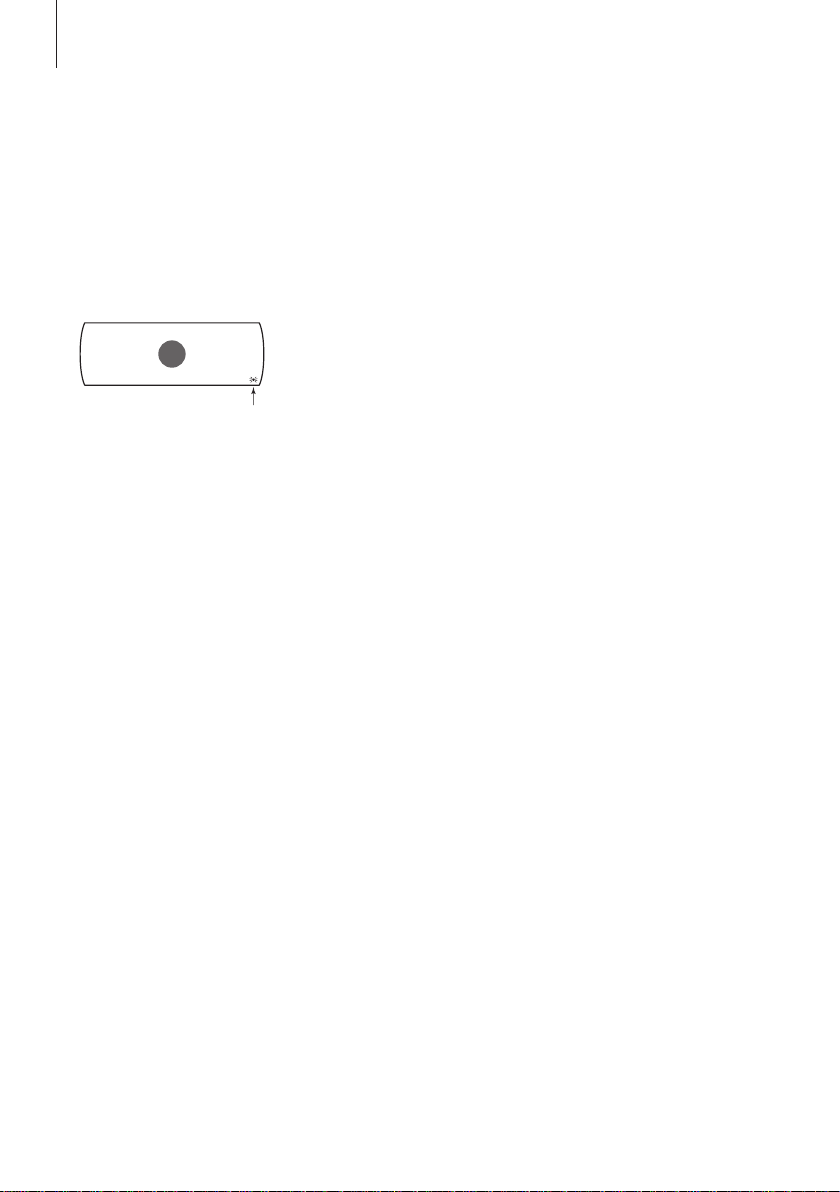
8
>> Első lépések
A kézibeszélő első regisztrálása az alapegységnél
Jelzőfény
A BeoLine alapegység.
*Ha Ön BeoCom 6000, BeoLine PSTN
vagy BeoLine ISDN alapegységet
használ, akkor csak hat
kézibeszélőt regisztráltathat.
Az alapegység és a kézibeszélő kommunikációjához a kézibeszélőnek
regisztrálva kell lennie az alapegységnél. Maximálisan nyolc
kézibeszélőt lehet ugyanannál az alapegységnél regisztrálni. Egy
kézibeszélőt csak egy alapegységnél lehet regisztrálni.
> Válassza le az elektromos hálózatról az alapegységet legalább két
másodpercig, majd csatlakoztassa újra. A jelzőfény villog, és az
alapegység öt percig nyitott a regisztrálások fogadására.
Amikor az alapegység nyitott a regisztrálások fogadására, kövesse a
következő oldalon található eljárást.
Page 9
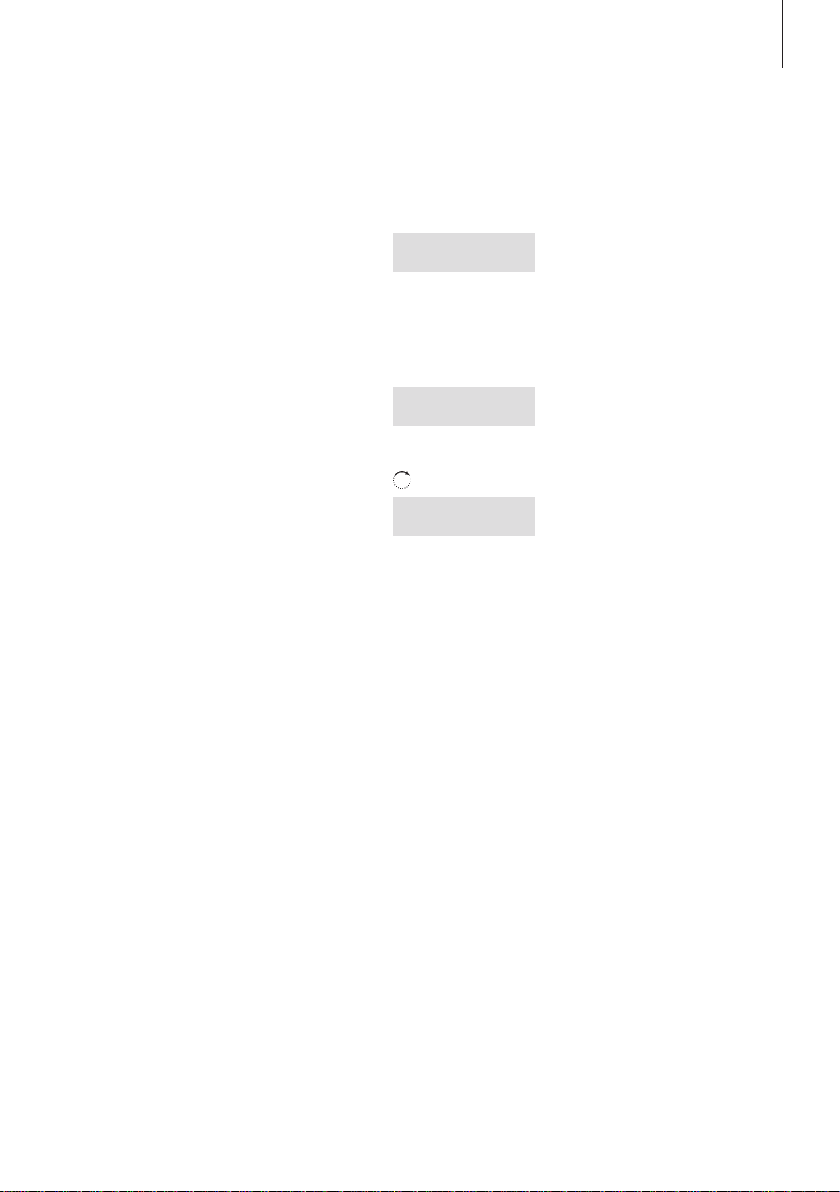
9
Nyomja meg a kézibeszélő bekapcsolásához.
A Register handset to base? szöveg jelenik meg
a kijelzőn.
Nyomja meg az OK gombot. A kézibeszélő keres
egy nyitott alapegységet
Ha megtalált egy alapegységet, kijelzi az alapegység
PARK számát*. Ellenőrizze, hogy egyezik-e a
szám az alapegységen látható számmal
Ha a két szám nem egyezik meg, akkor a
vezérlőtárcsa elforgatása révén tekintse át az
elérhető alapegységeket. Ha az Ön alapegysége
nem jelenik meg, akkor nyissa meg újra az
alapegységet a regisztráláshoz, és ismételje meg
az eljárást
Ha a számok megegyeznek, akkor nyomja meg,
hogy a kézibeszélő regisztrálva legyen az
alapegységen
Ha az alapegység kéri a személyi (PIN) kódot,
akkor adja meg azt, majd nyomja meg az OK
gombot. A kijelző tájékoztat a sikeres
regisztrálásról. Most elnevezheti a kézibeszélőt,
a 10. oldalon leírtak szerint
OK
Register
handset to base?
OK
Base 01/02
36-000077123456
Base 02 /02
36-000077234567
OK
0 – 9
OK
*Az alapegység típusától függően, a PARK
számot feltüntető címke a csatlakozó aljzat
fedele mögött, a csatlakozó aljzat fedelén vagy
az alapegység alján található.
Page 10
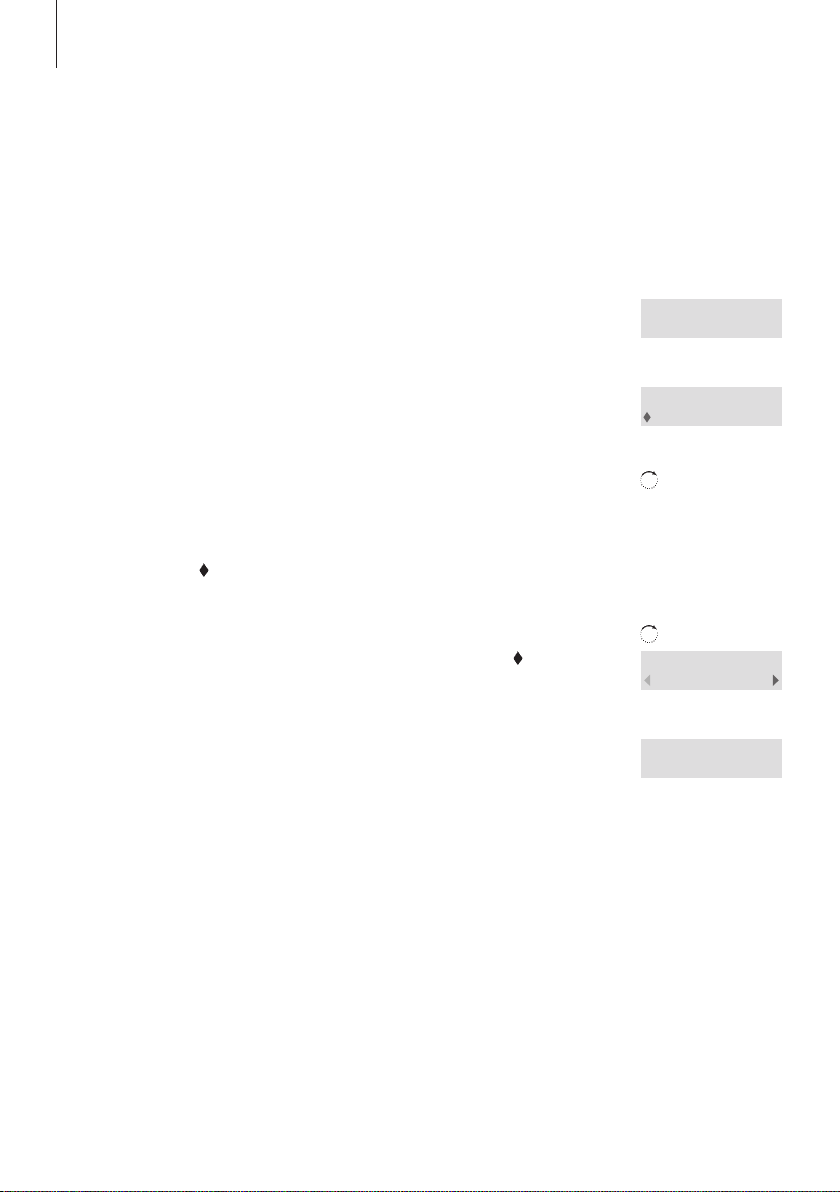
10
>> Első lépések
A kézibeszélő elnevezése
Elnevezheti például a kézibeszélőt
arról a helyiségről, ahova azt
helyezte, vagy arról a személyről,
aki azt a leggyakrabban használja.
A jelen oldalakon ismertetett
funkciók a Settings menün
keresztül is elérhetők. Erről
bővebben a című részben
olvashat, a 40. oldalon.
Ha olyan kézibeszélőt regisztrált az
alapegységnél, amelynek korábban
már nevet adott, akkor a regisztrálás
végén az a név jelenik meg a kijelzőn.
Ha ugyanazt a nevet kívánja használni,
mozgassa a kurzort a
nyomja meg az OK gombot.
jelre, és
A sikeres regisztrálás után, a kijelző kéri, hogy nevezze el
a kézibeszélőt. Ez akkor praktikus, ha Önnek egynél több
kézibeszélője van. Ezt az adatot később is megadhatja, ha akarja.
A kijelző kéri, hogy adja meg a nevet
Ahhoz, hogy ezt megtehesse, nyomja meg az OK
gombot, vagy nyomja meg a C gombot, ha ki
akarja hagyni ezt a lépést
A vezérlőtárcsa elforgatásával válassza ki
a névhez a betűket. Kis- és a nagybetűket
egyaránt használhat
Nyomja meg, ha tárolni akarja a kiválasztott
betűt
A névadás befejezése után, a vezérlőtárcsa
elfordításával vigye a kurzort az
Name OK? üzenet jelenik meg a kijelzőn
Nyomja meg a beállítás tárolásához. Most
beállíthatja a pontos időt és a dátumot
jelre.
Ente r han dset
name?
OK
_
ABCDEFGHIJKL…
OK
Li vin g Roo m
Name OK?
OK
Li vin g Roo m
Stor ed
Page 11

A dátum és az idő beállítása
11
Miután regisztrálta az első kézibeszélőt és elnevezte azt, a kijelző
kéri, hogy állítsa be a pontos időt és a dátumot. Akkor látható a
pontos idő, ha a telefont nem használják, és nincs új információ a
kijelzőn. A pontos idő és a dátum látható a hívófél azonosító és az
újrahívási adatokkal együtt is.
Set clock? szöveg látható
Ahhoz, hogy az órabeállítást megtehesse,
nyomja meg az OK gombot, vagy nyomja meg
a C gombot, ha ki akarja hagyni ezt a lépést
A vezérlőtárcsa elforgatásával állítsa be az évet
Nyomja meg a tároláshoz és a hónap beállításra
való ugráshoz
A vezérlőtárcsa elforgatásával és az OK
megnyomásával állítsa be a hónap, nap,
óra és perc értékeket
A dátum és a pontos idő beállítása után, a
kézibeszélő jelzi, hogy regisztrálhat további
kézibeszélőket*.
Ha további kézibeszélőket szeretne regisztrálni,
nyomja meg az OK-t. Az alapegyég automatikusan
megnyitja a regisztrálási lehetőséget. Ha nincs
több kézibeszélője, nyomja meg a C-t, ezzel
befejeződik a regisztrálás.
Set clock?
OK
Set year
2005
OK
OK
Register more
handse ts?
OK
Base is open
for registration
*További kézibeszélőket így csak
akkor regisztrálhat, ha a kézibeszélőt
a BeoLine alapegységgel használja.
Page 12

R
A
•
V
INT
C
CALLER ID REDIAL PHONEBOOK
1023
456
789
1:
09:51 20 Jan
12
Amikor a telefon készenléti
állapotban van, a kijelző mutatja a
kézibeszélő számát (1:) valamint a
nevét, ha korábban elnevezték.
>> Első lépések
A kézibeszélő gombjai
CALLER ID
Hozzáférés a hívófél azonosító
listához
REDIAL
Hozzáférés az Újrahívási listákhoz
PHONEBOOK
Hozzáférés a Telefonkönyvhöz. A
nevek és számok telefonkönyben
történő tárolására is használatos
A Telefonkönyben való kereséshez,
az Újrahíváshoz, a Hívófélazonosítóhoz és a telefon
menürendszerének eléréséhez
fordítsa el a vezérlőtárcsát.
Hívás közben a vezérlőtárcsa
elforgatásával állíthatja a
hangerősséget.
OK (a vezérlőtárcsa közepén)
– A kijelzőn megjelenő tárolt
adatok vagy választék elfogadása
– A telefon állapotától függően,
az OK megnyomásával további
funkciókat vagy opciókat érhet
el, amelyek a vezérlőtárcsa
elforgatásával megtekinthetők
– Nyomja le és tartsa nyomva
a kapcsolót a kézibeszélő
kikapcsolásához, majd nyomja
meg egyszer, ha ismét be akarja
kapcsolni.
C
Lenyomása törli a legutóbbi
bevitelt. Nyomja meg és tartsa
lenyomva, ha ki kíván lépni egy
funkcióból.
Nyomja meg hívás
kezdeményezéséhez és
befejezéséhez
A.V
Nyomja meg, ha szabályozni
kívánja a Bang & Olufsen audio-
és videorendszerek hangerejét.
INT
Nyomja meg, ha egy belső
kézibeszélőt kíván hívni. Ezután,
a vezérlőtárcsával áttekintheti a
kézibeszélők listáját, vagy választhat
a kézibeszélők közül, a kézibeszélő
számának megadásával (1–8*).
R
Hívásátirányításkor,
hívásvárakoztatáskor vagy más
automatikus szolgáltatásokkal
együtt használjuk.
0 – 9
Számbillentyűk a telefonszámok
beviteléhez
A telefonszámokhoz,
hívásátirányításhoz és egyéb
automatikus szolgáltatásokhoz
használatos
*Ha Ön BeoCom 6000,
BeoLine PSTN vagy BeoLine ISDN
alapegységet használ, akkor csak
hat kézibeszélőt regisztráltathat.
Page 13
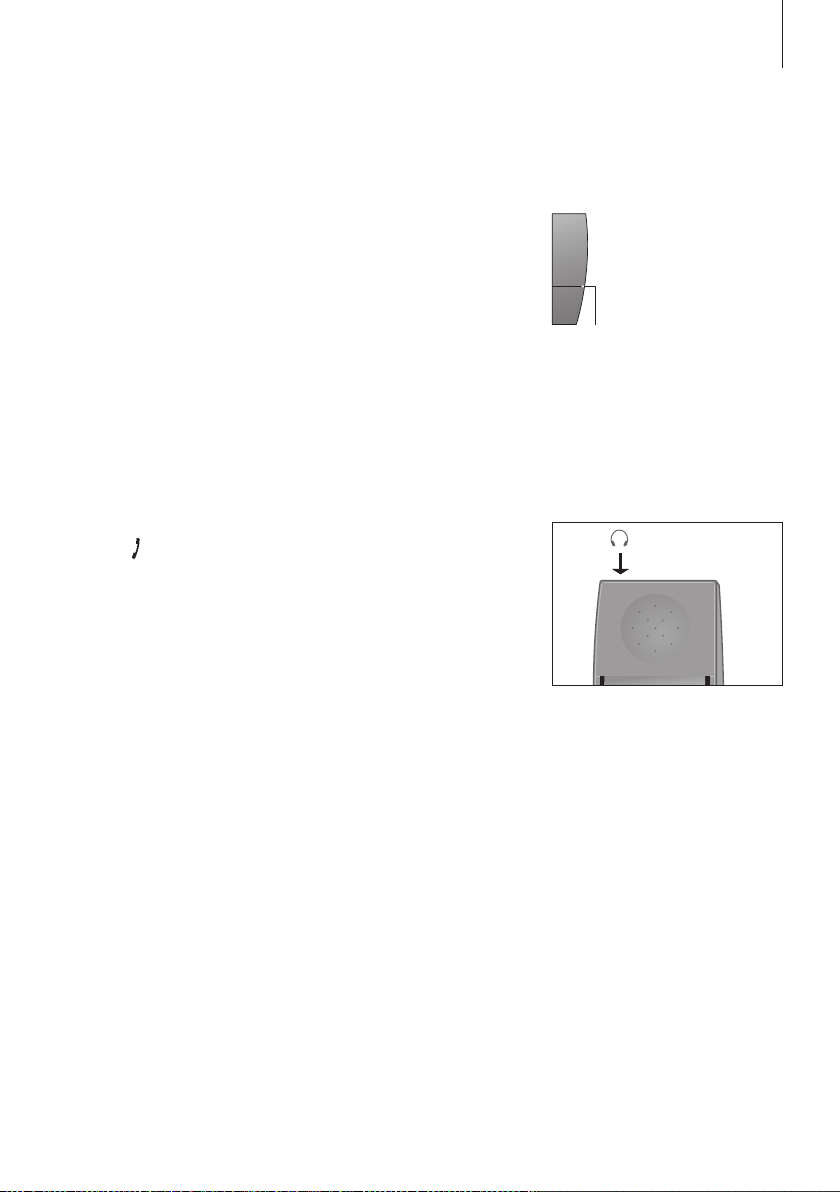
Visszajelzések a telefonon - jelzőfények
13
Jelzőfény a kézibeszélőn
A jelzőlámpa pirosan villog ha …
– A kézibeszélőt felemelték
– Csörög a telefon
– Válasz nélkül hagyott hívások vannak regisztrálva
– A telefon optimális használatát zavaró vagy befolyásoló körülmények
állnak fenn. Erről bővebben a 15. oldalon olvashat.
A jelzőfény zöld színben világít, amikor a kézibeszélő a töltőben van és a
fent leírt helyzetek egyike sem áll fenn.
A fejhallgató csatlakoztatása és használata
Csatlakoztassa a fejhallgatót a kézibeszélő aljzatához az ábrázolt
módon. A
számjegyes gombjának megnyomásával válaszolhat egy bejövő
hívásra. A telefonhívás kezdeményezésekor a 18. oldalon leírtaknak
megfelelően járjon el.
, vagy a kézibeszélő billentyűzetének bármelyik
Jelzőfény
A megválaszolatlan hívások jelzése
kikapcsolható a kézibeszélőn. Erről
bővebben az ‘Egyéni beállítások’
című részben olvashat, a 40. oldalon.
A fejhallgató külön megvásárolható a Bang & Olufsen termékek
forgalmazójánál.
Ha csatlakoztatja a fejhallgatót a
‘Headset connected’ felirat jelenik
meg egy rövid időre a kijelzőn.
Page 14
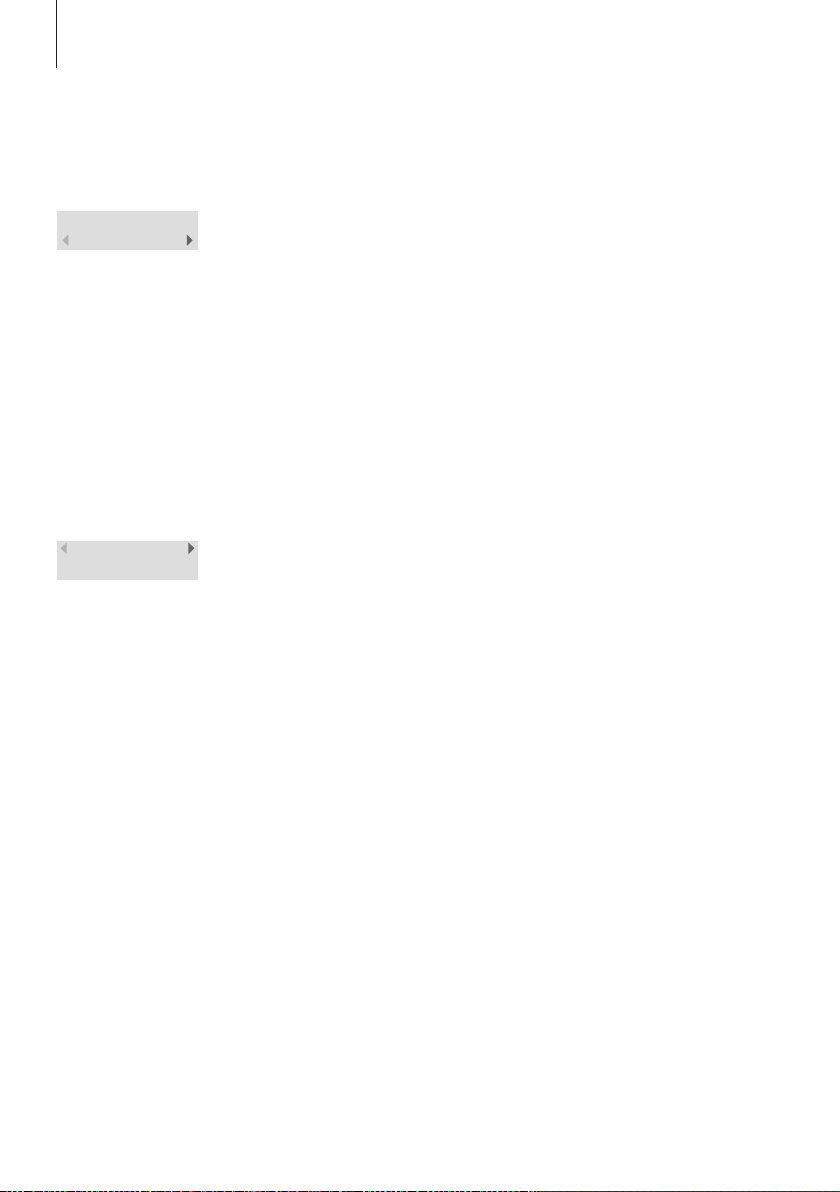
14
>> Első lépések
A kézibeszélő kijelzője
98765432
Call?
Egy fekete nyíl jelzi, hogy további
opciók érhetők el, ha elfordítja a
vezérlőtárcsát az óramutató
járásával megegyezően jobbra, és
ezzel ellentétesen balra. Egy szürke
nyíl jelzi azt, hogy több opció nem
áll rendelkezésre.
3 new calls
View?
Ha nem akarja megtekinteni az új
hívás adatait, akkor egyszerűen
fordítsa el a vezérlőtárcsát.
A kijelző megnyitása ...
> Nyomja meg az OK gombot, amíg a kézibeszélő készenlétben van.
> A vezérlőtárcsát elfogatva megtekintheti az opciókat a kijelzőn.
> Az OK gomb megnyomásával válasszon ki egy opciót.
A főmenü opciói
Lock keypad?… A kézibeszélő billentyűzetének lezárása. Lásd a 19. oldalt.
–
–
Silence?… A kézibeszélő csengőjének és az akkumulátor lemerülésjelzőjének
elnémítása. Lásd a 20. oldalt.
– Battery status … Az akkumulátor töltöttségi szintjét mutatja.
– Delete lists … Az Újrahívási lista és a Hívófél-azonosító lista tartalmának
törlése. Lásd a 33.* oldalt.
– Settings … Funkciók bekapcsolása, módosítása vagy kikapcsolása. Lásd
a 40. oldalt.
Az új, nem fogadott hívások megjelenítése
A kézibeszélő kijelzője készenléti állapotban mutatja a beérkezett,
nem fogadott hívásokat. A hívások megtekintése után a menü eltűnik,
a hívásinformáció pedig a hívófél-azonosítási listába kerül át.
‘3 new calls’ felirat válik láthatóvá a kijelzőn …
> Nyomja meg az OK gombot, ha látni akarja a legutolsó hívás számát,
dátumát és idejét. Ha a telefonkönyvben szerepel a név, akkor a név
olvasható a telefonszám helyett.
> A vezérlőtárcsa elforgatásával tekintse meg a többi hívást.
> Ha megtekintette az új hívásokat, nyomja meg a C gombot a menü
elhagyásához.
*Ez csak akkor lehetséges, ha a kézibeszélőt a BeoLine alapegységgel
használja.
Page 15
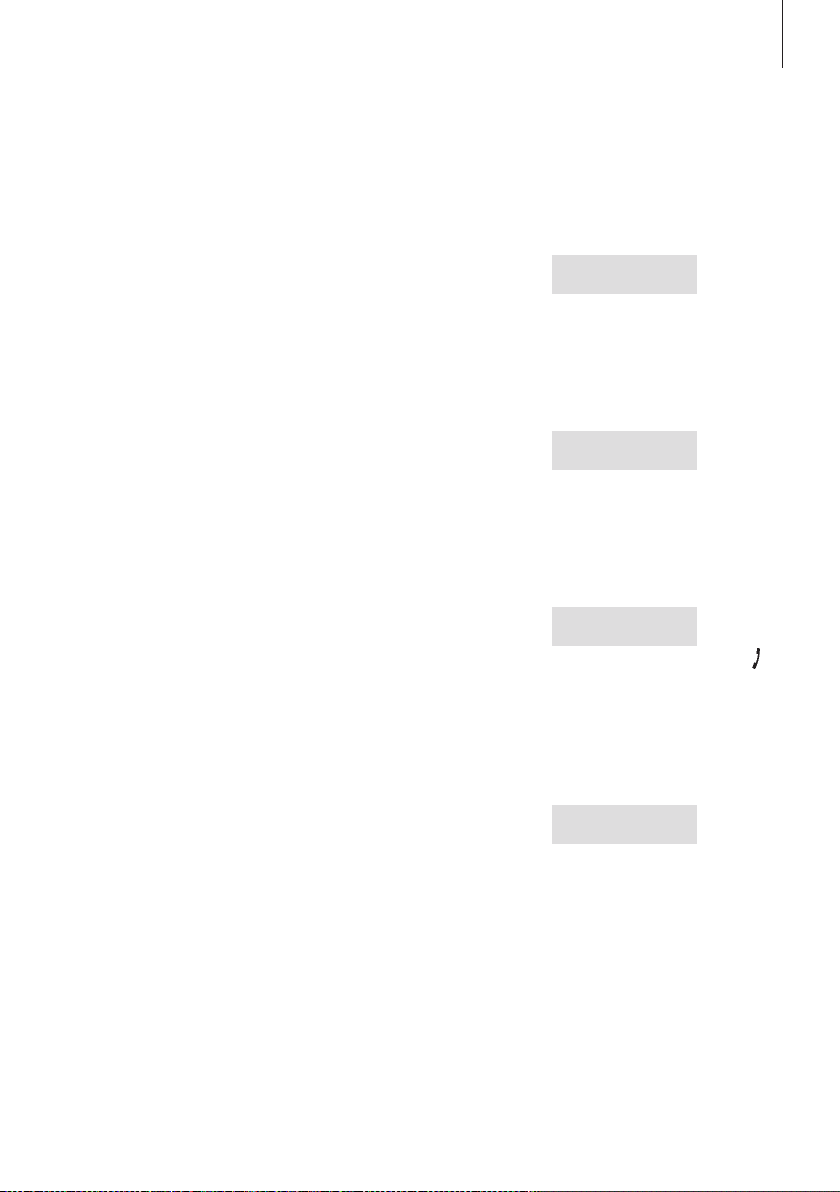
15
Hibaelhárítás a kijelzőn keresztül - Az Alert menü
Bizonyos körülmények között, amelyek akadályozzák, vagy más módon
befolyásolják a telefon optimális használatát, az Aler t szó jelenik meg a
kijelzőn a készülék készenléti állapotában, és folyamatosan jelez, ameddig
az akadályozó körülmények meg nem szűnnek.
A kijelzőn megjelenik az ‘Alert ’ felirat ...
> Nyomja meg az OK gombot, ha meg akarja tekinteni a gyelmeztetés
okát.
> Fordítsa el a vezérlőtárcsát annak ellenőrzésére, hogy egyéb
körülményeket is gyelembe kell-e vennie
> Nyomja meg az OK gombot, hogy a vonatkozó beállításokat
megváltoztathassa, ha lehet
> A vezérlőtárcsa elforgatásával változtassa meg a beállításokat, majd a
tároláshoz nyomja meg az OK gombot
Ha nem kívánja megtekinteni a figyelemfelhívást, akkor egyszerűen
fordítsa el a vezérlőtárcsát.
További üzenetek készenléti
állapotban:
Register
handset to base?
A kézibeszélő nincs regisztrálva az
alapegységnél. Az OK gomb
megnyomásával indítsa el az első
beállítási eljárást.
1:Living Room
Silenced
A kézibeszélő elnémult. Az OK
gomb megnyomásával
kapcsolhatja ki a némítást.
1:Living Room
Line is busy
A vonal foglalt. Nyomja meg a
,
majd az OK gombot, hogy “feltörje”
a hívást. Ez csak akkor lehetséges,
ha a kézibeszélőt a BeoLine
alapegységgel használja.
No contact
with base
Nincs kapcsolat az alapegység és a
kézibeszélő között.
Page 16
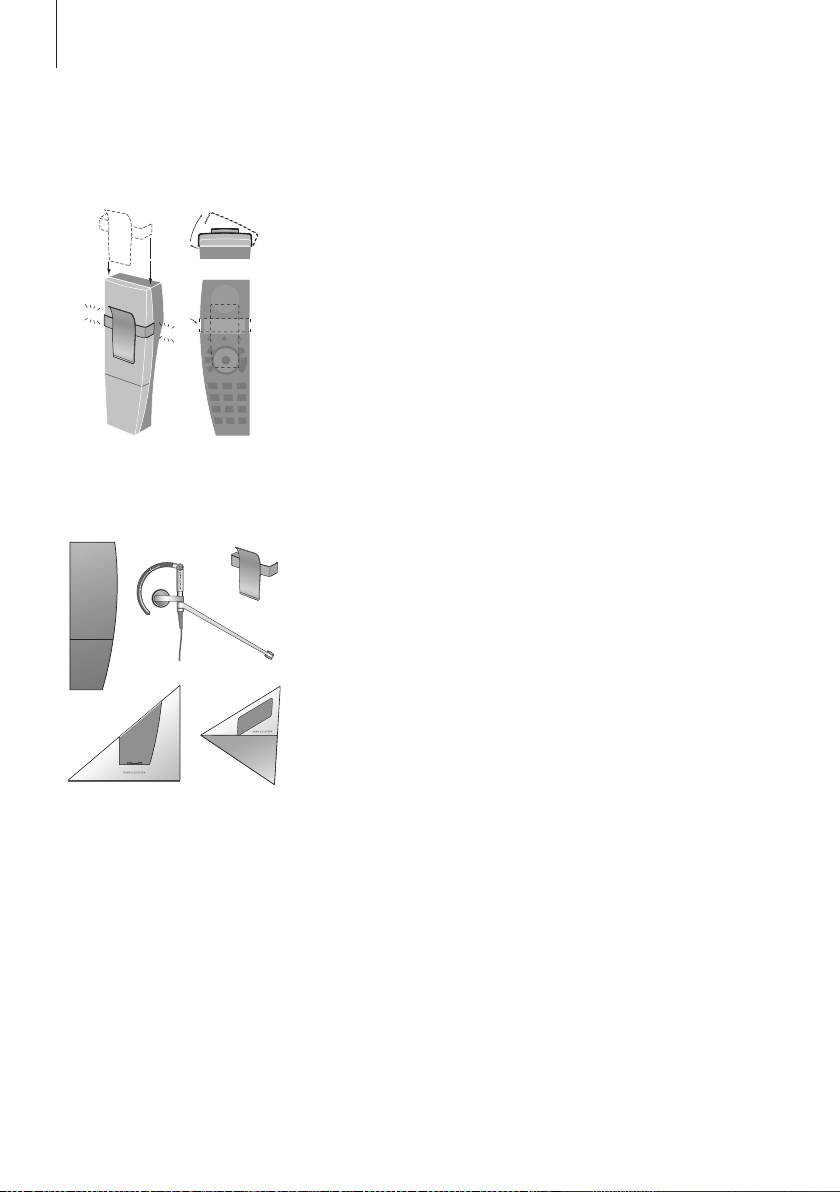
CLICK
CLICK
1
2
B
16
>> Első lépések
A csipesz felhelyezése
A csipesszel a nadrágzsebhez lehet rögzíteni a kézibeszélőt.
Rögzítse a csipeszt a kézibeszélő hátoldalához:
A csipesz rögzítése ...
> Csúsztassa le a két szárnyat a kézibeszélő oldalán található két vájatba.
> Ha a csipesz megfelelő helyre került, mintegy 4,5 cm-re a kézibeszélő
tetejétől, akkor ezt kattanás jelzi. Ellenőrize, hogy a csipesz a kézibeszélő
mindkét oldalán szilárdan rögzítve van-e.
A csipesz eltávolítása...
> Húzza ki a bal oldali szárnyat (B) a bal oldali vájatból egy lapos tárgy
segítségével.
> Amikor a bal oldali szárny elhagyta a vájatot, húzza hátra a csipeszt,
de óvatosan, hogy ne karcolja meg a kézibeszélőt a csipesszel.
A BeoCom 6000-t, csak az ábrán
látható Bang & Olufsen
tartozékokkal szabad használni:
Extra kézibeszélő, EarSet 1 Home,
csipesz, asztali töltő, fali töltő.
Page 17
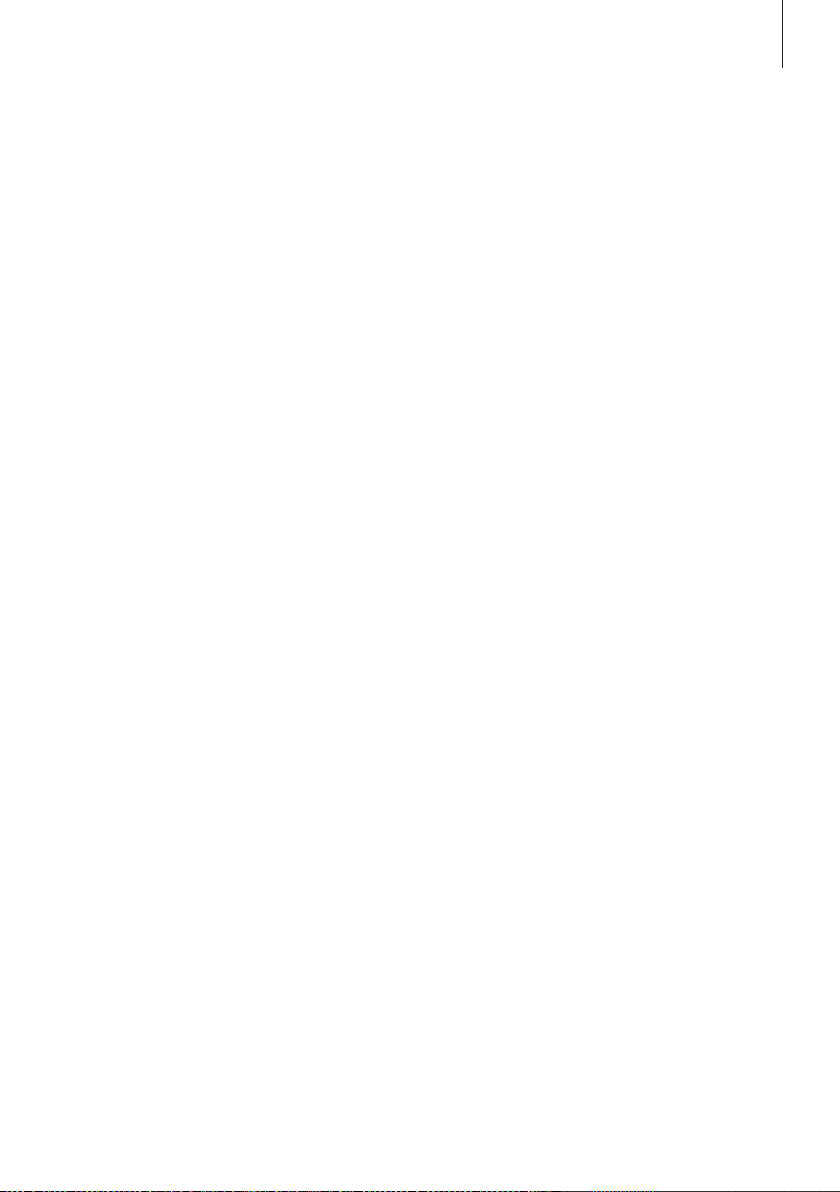
17
Page 18

18
Mindennapi használat
Hívások kezdeményezése és fogadása
A kimenő vagy bejövő telefonhívás
végeztével a kijelző megkérdezi,
hogy tárolja-e a számot, ha az még
nem szerepel a Telefonkönyvben.
Erről részletesebben olvashat a
Szám tárolása hívás után című
részben a 22. oldalon.
Nyomja meg a
vonalat kapjon a szám bevitele
előtt
gombot, hogy
A BeoCom 6000-n a gomb használható a hívások megkezdésére
és befejezésére. A telefonhívás közben a telefon kijelzője mutatja
a hívás idejét, a hívott személy nevét vagy a hívott számot. Ha
nem akarja a telefonhívást fogadni, elnémíthatja a hívás jelzését.
Telefonhívás kezdeményezéséhez …
Adja meg a telefonszámot
Ha ki akar javítani egy számjegyet, a
vezérlőtárcsa elfordításával vigye a kurzort a
kérdéses számjegyre és a C megnyomásával
törölje azt
Nyomja meg a hívás megkezdéséhez. Látható
a hívás ideje, és ha a személy neve szerepel a
Telefonkönyvben, akkor az is
Nyomja meg a hívás befejezéséhez. A hívás
akkor is befejeződik, ha a kézibeszélőt a töltőre
helyezi
Telefonhívás fogadásához …
Nyomja meg a hívás fogadásához
0 – 9
98765432_
98765 432
C
98765432
Time: 0:19
23456789
Time: 0:02
Nyomja meg egy hívás befejezéséhez. A hívás akkor
is befejeződik, ha a kézibeszélőt a töltőre helyezi
A kézibeszélő csengetésének
elnémításához …
Megnyomásával némíthatja el a bejövő hívás
csengőhangját. A kézibeszélőn a jelzőfény addig
villog, amíg a hívó fél le nem teszi a telefont
C
Page 19

A kézibeszélő billentyűzetének lezárása
19
A kézibeszélő billentyűzete lezárható a véletlen gombnyomások
megakadályozása érdekében, amely például akkor jöhetnek létre,
amikor a kézibeszélőt a zsebében hordja. Ha a kézibeszélő
billentyűzárát aktiválja, akkor tud fogadni hívásokat, de hívás
kezdeményezéséhez a billentyűzárat ki kell oldania.
A kézibeszélő billentyűzetének lezárása...
Nyomja meg, amikor a kézibeszélő készenléti
módban van.
Nyomja meg az OK gombot. Keypad locked
felirat látható rövid ideig a kijelzőn
A kézibeszélő billentyűzetének feloldása...
Nyomja meg a billentyűzet feloldásához. Unlock
– No? üzenet jelenik meg a kijelzőn
Fordítsa el a vezérlőtárcsát, amíg a Unlock – Yes?
felirat meg nem jelenik, majd nyomja meg az OK
gombot.
OK
Lock keypad?
OK
Keyp ad lo cked
OK
Unlock
No?
Unlock
Yes?
OK
A kézibeszélő billentyűzetét a
gomb megnyomásával és
megnyomva tartásával is lezárhatja.
A kézibeszélő beállítható úgy,
hogy automatikusan lezárjon, ha
használaton kívül van. Ennek a
funkciónak a be- illetve kikapcsolása
a Setting menüben végezhető el.
Erről bővebben a 40. oldalon
olvashat.
Page 20

20
>> Mindennapi használat
A kézibeszélő csengőjének és az akkumulátor
lemerülésjelzőjének elnémítása
Elnémíthatja a kézibeszélő csengőjét, ha nem akarja, hogy zavarják.
Az elnémított kézibeszélő csengője néma, de a bejövő hívásokat a
készülék tárolja az Új hívások menü alatt, a 14. oldalon leírtaknak
megfelelően.
A kézibeszélő csengőjének elnémítása …
Nyomja meg a főmenü megjelenítéséhez
Fordítsa el a vezérlőtárcsát, amíg a Silence?
felirat meg nem jelenik, majd nyomja meg az OK
gombot. Silence selected felirat jelenik meg rövid
ideig a kijelzőn, majd ez átváltozik Silenced feliratra,
amint a kézibeszélő készenléti állapotra vált.
A kézibeszélő csengőjének
visszakapcsolásához …
Nyomja meg a csengő visszakapcsolásához.
Silence off? üzenet jelenik meg a kijelzőn.
OK
Silence?
OK
Sile nce
selec t ed
1:Living Room
Silenced
OK
Silence off?
Nyomja meg az OK gombot. A csengő
visszakapcsolva. Silence off –selected jelenik
meg rövid ideig a kijelzőn, majd a kézibeszélő
készenléti állapotba vált
OK
Silence off
selected
1:Living Room
12:15 24 Oct
Page 21

A hangerő és a mikrofon
21
Telefonbeszélgetés közben a vezérlőtárcsa segítségével
szabályozhatja a hangerőt. A mikrofon kikapcsolása is lehetséges,
ha nem szeretné, hogy a másik telefonáló hallja azt a beszélgetést,
amit Ön folytat egy másik személlyel a helyiségben.
A kézibeszélő hangerejének növeléséhez
vagy csökkentéséhez …
A vezérlőtárcsa elforgatásával állítható be a
kézibeszélő hangereje
A mikrofon ki- és bekapcsolásához hívás
közben …
Nyomja meg a mikrofon kikapcsolásához.
Mic. off? üzenet jelenik meg a kijelzőn
Nyomja meg az OK gombot. A Microphone off
felirat jelenik meg a kijelzőn, és a kézibeszélő
gyakori hangjelzéseket ad, amíg vissza nem
kapcsolja a mikrofont
A mikrofon bekapcsolásához nyomja meg az OK
gombot kétszer
Volum e
=== ====
OK
Mic. off?
OK
Microphone off
OK
Mic. on?
OK
A kiválasztott hangerő az összes
további bejövő hívásra érvényes
lesz - a két leghangosabb
hangerőfokozat kivételével - míg
újra meg nem változtatja a hangerőt.
Ha egy fejhallgatót csatlakoztatott
a kézibeszélőhöz, és kikapcsolja a
mikrofont, akkor a telefon nem
fog sípolni.
Page 22

22
>> Mindennapi használat
Szám tárolása a hívás után
A következőkben pár ötletet adunk,
hogy megkönnyítsük a
Telefonkönyvben való keresést:
Mary & Robert
Párok neveinek beírásánál, a
keresztneveket rendezze ábécé
sorrendbe;
B&O Michael
Munkatársak neveinek beírásánál,
a cégnevet tegye előre;
L Jane
Gyermekeink barátainak
névbeírásánál, kezdjük a gyermek
személynevének kezdőbetűjével.
A hívás után a készülék megkérdezi, hogy szeretné-e a számot a
Telefonkönyvben tárolni, ha az még nem szerepel ott. Tárolhatja
a telefonszám típusát - otthoni, munkahely vagy mobil* - és
megadhatja a számhoz tartozó nevet. Hozzárendelhet új
számokat a Telefonkönyvben már létező névhez is.
Hívás után ...
A kijelző mutatja a számot és kérdezi, hogy
tárolja-e azt a Telefonkönyvben. Ha a név
98765432
Store number?
megérkezett a hívófél-azonosítóval, akkor ez
a név is látható.
Nyomja meg a szám tárolásához. New name?
üzenet jelenik meg a kijelzőn. Ha a számot egy
már létező névhez szeretné hozzárendelni a
OK
98765432
New name?
Telefonkönyvben, akkor lapozzon a következő
oldalra.
Nyomja meg, ha a számhoz tartozó név nem
szerepel a Telefonkönyvben. A kijelzőn
megjelenik a betűsor
OK
_
ABCDEFGHIJKL…
Fordítsa el a vezérlőtárcsát a név betűinek
kiválasztásához, majd az OK megnyomásával
tárolja a kiválasztott számot. Kis- és a
nagybetűket egyaránt használhat
OK
D_
abcdefghijklm…
*Csak akkor írhat be számtípust
és adhat számot egy névhez, ha a
BeoLine alapegységgel használja a
kézibeszélőt.
Számok beviteléhez használja a számbillentyűket
A vezérlőtárcsa elfordításával vigye a kurzort az
jelre. Name OK? üzenet jelenik meg a kijelzőn.
Nyomja meg a beállítás tárolásához. A kijelző
várja, hogy kiválassza a szám típusát.
A vezérlőtárcsa elforgatásával válassza ki a Home,
Mobile vagy a Work típust, majd az OK
megnyomásával tárolja azt
0 – 9
Davi d Jon e s
Name OK?
OK
Number type
Home?
OK
Page 23

Egy szám hozzáadása a Telefonkönyvben
23
szereplő bejegyzéshez ...
Amikor a kijelző azt kéri, hogy tároljon egy új
nevet, akkor a vezérlőtárcsa elfordításával
válassza az Add to name? pontot, majd nyomja
meg az OK gombot. A Telefonkönyvben tárolt
nevek első betűi jelennek meg a kijelzőn
A vezérlőtárcsa elfordításával válassza ki a
név első betűjét, majd nyomja meg az OK-t.
A kijelzőn megjelenik az első ezzel a betűvel
kezdődő név
A vezérlőtárcsa elfordításával válassza ki a nevet,
majd az OK megnyomásával válassza ki a szám
típusát
98765432
Add to name?
OK
First letter:
ADFHJ
First letter:
AD FHJ
OK
David Jones
OK
Number type
Home?
A vezérlőtárcsa elforgatásával válasszon ki egy
számtípust, majd az OK megnyomásával tárolja azt
Work?
OK
David Jones
stored
Page 24

24
>> Mindennapi használat
Keresés a Telefonkönyvben és hívás kezdeményezése
Ha a kézibeszélőt a BeoLine
alapegységgel használja...
A Telefonkönyvben való keresés
során, ha megáll egy névnél, akkor
a kijelző váltogatva jeleníti meg a
számtípust és magát a számot. A
vezérlőtárcsa elforgatására
folytatódik a keresés.
A 16 írásjelnél hosszabb nevek
vége le van rövidítve. Egy hosszú
névnél való tartózkodáskor a név
előre-hátra mozog, így az egész
név olvasható.
*A számtípusok csak akkor
használhatók, ha a kézibeszélőt
BeoLine alapegységgel használja.
A vezérlőtárcsa elforgatásával közvetlenül átnézheti a Telefonkönyv
teljes listáját a számtípusokkal* együtt, amikor a telefon használaton
kívül van.
Amikor a telefon használaton kívül van...
A vezérlőtárcsa elforgatásával kereshet a
Telefonkönyvben, majd a
megnyomásával
kezdeményezhet egy hívást. Ez a módszer
David Jones
Home
a leggyorsabb, ha kevés bejegyzés van a
Telefonkönyvben
Ha a Telefonkönyv sok bejegyzést tartalmaz,
akkor a PHONEBOOK megnyomásával nyissa
meg. A kijelzőn megjelenő betűk megfelelnek
PHONEBOOK
First letter:
DA BDEFHIK
a Telefonkönyvben szereplő nevek első betűinek
A vezérlőtárcsa elforgatásával válassza ki az
első betűt
Nyomja meg, hogy átnézhesse a neveket,
amelyek az Ön által kiválasztott betűvel
kezdődnek
First letter:
ABDEFHIK
OK
Dan Smith
Home
A vezérlőtárcsa elforgatásával kereshet neveket
David Jones
Mobile
Nyomja meg egy hívás megkezdéséhez
Page 25

25
Page 26

26
>> Mindennapi használat
Az Újrahívás használata
A kijelzőn látható számot
közvetlenül hívhatja a
megnyomásával
A telefonszámok az Újrahívási
listából közvetlenül elmenthetők
a Telefonkönyvbe. Erről bővebben
Az Újrahívási és a Hívófél-azonosító
számok tárolása című részben
olvashat a 36. oldalon.
Az Újrahívási listát csak az ‘egységes’
beállítású kézibeszélők osztják
meg egymással. Erről bővebben
a Hogyan tegyük a kézibeszélőt
‘személyessé’ vagy‘egységessé’
című részben olvashat a 45. oldalon.
*A számtípusok csak akkor
használhatók, ha a kézibeszélőt
BeoLine alapegységgel használja.
Az Újrahívás funkció tárolja a telefonról legutóbb kezdeményezett
24 hívást. A hívott számon túl megtekintheti a hívás időpontját,
dátumát és a hívás időtartamát. Ha a Telefonkönyvben név is
tartozik a számhoz, akkor ez látható a szám helyett. A belső
hívásokat az Újrahívási lista nem rögzíti.
Hívás kezdeményezése az Újrahívási listáról ...
Nyomja meg az Újrahívási lista megnyitásához
REDIAL
A vezérlőtárcsa elforgatásával válasszon ki egy
nevet vagy számot. Ha megáll egy bejegyzés
felett, akkor a kijelző felváltva mutatja a nevet és
David Jones
11:51 10 Dec
a szám típusát*
Nyomja meg a hívandó számtípus kiválasztásához.
Ha csak egy számtípus van tárolva egy névnél,
akkor a kijelző kéri a hívás kezdeményezését. Ha
OK
David Jones
Call?
nem, akkor...
... a vezérlőtárcsa elforgatásával válasszon ki egy
számtípust, majd nyomja meg az OK gombot
David Jones
Home?
OK
Nyomja meg ismét a hívás kezdeményezéséhez.
OK
Egy kiválasztott kimenőhívás adatainak
megtekintéséhez …
Nyomja meg az opciók megtekintéséhez
OK
David Jones
Call?
Fordítsa el a vezérlőtárcsát, hogy a Details?
jelenjen meg a kijelzőn
Nyomja meg az OK gombot. Megjelenik a
telefonszám és a hívás időtartama
David Jones
Details?
OK
David Jones
Time: 1:02:14
Page 27

Egy bizonyos Újrahívási szám törléséhez a
27
listáról ...
Nyomja meg az Újrahívási lista megnyitásához
A vezérlőtárcsa elforgatásával válassza ki a nevet
vagy a számot
REDIAL
12345678
11:51 10 Dec
Nyomja meg az opciók megtekintéséhez
Fordítsa el a vezérlőtárcsát, hogy a Delete?
jelenjen meg a kijelzőn
Megnyomásával törölje a kiválasztott bejegyzést
OK
12345678
Call?
12345678
Delete?
OK
12345678
delet ed
Page 28

28
>> Mindennapi használat
A Hívófél-azonosító használata
Ehhez a funkcióhoz, elő kell zetni
a hívófél-azonosító szolgáltatást a
telefonszolgáltatónál.
A telefonszámok a Hívófélazonosítási listából közvetlenül
elmenthetők a Telefonkönyvbe.
Erről bővebben az Újrahívási és a
Hívófél-azonosító számok tárolása
című részben olvashat a 36. oldalon.
Még ha elő is zetett a Hívófélazonosítási szolgáltatásra lehetséges,
hogy bizonyos hívásoknál ez nem
lesz elérhető. A következő üzenetek
jelenhetnek meg a kijelzőn* egy
bejövő hívás közben:
– ‘Anonymous’… A hívó száma
nem szerepel a listában;
– ‘Caller ID not possible’… A
hívószám kijelzést a szolgáltató
nem támogatja;
– ‘International’… Az információ
nem áll rendelkezésre nemzetközi
hívások esetén.
*Az Ön szolgáltatója más üzeneteket
is küldhet, a fentieken kívül.
A Hívófél-azonosító lista tartalmazza a legutóbb fogadott 24
hívást. Ha a név szerepel a Telefonkönyvben, akkor ez a név
látható akkor is, ha a telefonszolgáltató más hívófél-azonosító
névinformációt ad meg. Azonos számok csak egyszer kerülnek fel
a listára - a legújabb híváskor.
Hívás kezdeményezése a Hívófél-azonosító
listáról …
Nyomja meg a Hívófél-azonosító lista
CALLER ID
megnyitásához
A vezérlőtárcsa elforgatásával válasszon ki egy
nevet vagy számot. Ha megáll egy bejegyzés
felett, akkor a kijelző felváltva mutatja a nevet és
David Jones
12:41 12 Dec
a szám típusát
Nyomja meg a hívandó számtípus
kiválasztásához. Ha csak egy számtípus van
tárolva egy névnél, akkor a kijelző kéri a hívás
OK
David Jones
Call?
kezdeményezését. Ha nem, akkor ...
... a vezérlőtárcsa elforgatásával válasszon ki egy
számtípust, majd nyomja meg az OK gombot
David Jones
Home?
OK
Nyomja meg ismét a hívás kezdeményezéséhez.
OK
Egy kiválasztott hívás adatainak
megtekintéséhez …
Nyomja meg az opciók megtekintéséhez
OK
David Jones
Call?
Fordítsa el a vezérlőtárcsát, hogy a Details?
jelenjen meg a kijelzőn
Nyomja meg az OK gombot. A hívás időtartama
és a hívások száma látható
David Jones
Details?
OK
David Jones
Time: 1:02:14
Page 29

Egy bizonyos Hívófél-azonosító szám
29
törléséhez a listáról …
Nyomja meg a Hívófél-azonosító lista
megnyitásához
A vezérlőtárcsa elforgatásával válassza ki a nevet
vagy a számot
CALLER ID
David Jones
12:41 12 Dec
John Smith
11:51 10 Dec
Nyomja meg az opciók megtekintéséhez
Fordítsa el a vezérlőtárcsát, hogy a Delete?
jelenjen meg a kijelzőn
Megnyomásával törölje a kiválasztott bejegyzést
OK
John Smith
Call?
John Smith
Delete?
OK
John Smith
delet ed
Page 30

30
Speciális funkciók
Új név és szám beírása a Telefonkönyvbe
A neveket és a számokat az összes
‘egységes’ beállítású kézibeszélő
megosztja egymás között. Erről
bővebben a Hogyan tegyük a
kézibeszélőt ‘személyessé’
vagy‘egységessé’ című részben
olvashat a 45. oldalon.
Ha nem BeoLine alapegységet
használ ...
– A számok 24 számjegynél nem
tartalmazhatnak többet
– Számtípusok nem használhatók
– Nem adhat számot a
Telefonkönyvben szereplő
névhez
Egy új nevet és számot bármikor felvehet a Telefonkönyvbe, vagy
adhat számot egy meglévő névhez. Egy szám maximálisan 48
számjegyből, egy név pedig maximálisan 25 karakterből állhat.
Maximálisan 200 bejegyzés tárolható.
Egy új név és szám beírása...
Írja be a telefonszámot, majd nyomja meg az
OK gombot a szám tárolásához. Store number?
üzenet jelenik meg a kijelzőn
Nyomja meg a szám tárolásához. New name?
üzenet jelenik meg a kijelzőn. Ha a számot egy
már létező névhez szeretné hozzárendelni a
Telefonkönyvben, akkor lapozzon a következő
oldalra.
Nyomja meg, hogy tárolhasson egy új nevet.
A kijelzőn megjelenik a betűsor
Fordítsa el a vezérlőtárcsát a név betűinek
kiválasztásához, majd nyomja meg a kiválasztott
betű tárolásához. Kis- és a nagybetűket egyaránt
használhat
0 – 9
OK
98765432
Store number?
OK
98765432
New name?
OK
_
ABCDEFGHIJKL…
OK
D_
abcdefghijklm…
Számok beviteléhez használja a számbillentyűket
A vezérlőtárcsa elfordításával vigye a kurzort az
jelre. Name OK? üzenet jelenik meg a kijelzőn.
Nyomja meg a beállítás tárolásához. A kijelző
várja, hogy kiválassza a szám típusát.
A vezérlőtárcsa elforgatásával válassza ki a Home,
Mobile vagy a Work típust, majd az OK
megnyomásával tárolja azt
0 – 9
Davi d Jon e s
Name OK?
OK
Number type
Home?
OK
Page 31

Egy szám hozzáadása a Telefonkönyvben
31
szereplő bejegyzéshez ...
Amikor a kijelző azt kéri, hogy tároljon egy új
nevet, akkor a vezérlőtárcsa elfordításával
válassza az Add to name? pontot, majd nyomja
meg az OK gombot. A Telefonkönyvben tárolt
nevek első betűi jelennek meg a kijelzőn
A vezérlőtárcsa elfordításával válassza ki a név
első betűjét, majd nyomja meg az OK-t. A kijelzőn
megjelenik az első ezzel a betűvel kezdődő név
A vezérlőtárcsa elfordításával válassza ki a nevet,
majd az OK megnyomásával válassza ki a szám
típusát
98765432
Add to name?
OK
First letter:
ADFHJ
First letter:
AD FHJ
OK
David Jones
OK
Number type
Home?
A vezérlőtárcsa elforgatásával válassza ki szám
típusát, majd az OK megnyomásával tárolja azt
Work?
OK
David Jones
stored
Page 32

32
>> Speciális funkciók
Egy név és szám törlése a Telefonkönyvből
Ha a kézibeszélőt a BeoLine
alapegységgel használja, a Delete
kiválasztása csak azt a számot törli
- home, mobile, vagy work - amelyet
kiválasztott. Az azonos név mellett
tárolt más számokra ez nincs hatással,
és magára a névre sem. Azonban,
ha egy név mellett csak egyetlen
szám van tárolva, akkor ennek a
számnak a törlésével a név is törlődik.
A Telefonkönyvben szereplő nevek és számok kitörölhetők.
Nyomja meg a PHONEBOOK gombot.
A vezérlőtárcsa elforgatásával válasszon ki egy
első betűt, majd nyomja meg az OK gombot
A vezérlőtárcsa elforgatásával válasszon ki egy
bejegyzést, majd nyomja meg az OK gombot
Fordítsa el a vezérlőtárcsát, hogy a Delete?
szöveg jelenjen meg a kijelzőn, majd az OK
megnyomásával törölje a bejegyzést
PHONEBOOK
First letter:
AD HJK
OK
David Jones
Mobile
OK
David Jones
Delete?
OK
Page 33

A Hívófél-azonosítási lista vagy az Újrahívási lista
33
tartalmának törlése
Bármikor törölheti bármelyik lista tartalmát.
A lista tartalmának törléséhez ...
Nyomja meg a főmenü megjelenítéséhez
Fordítsa el a vezérlőtárcsát, amíg a Delete lists?
felirat meg nem jelenik, majd nyomja meg az OK
gombot
A vezérlőtárcsa elfordításával válassza ki a
CallerID list? vagy a Redial list? listát, majd az
OK megnyomásával törölje a lista tartalmát
OK
Delete lists?
OK
Redial list?
OK
Deleted
Redial list
Ha a kézibeszélőt personal állapotra
állította be a 45. oldalon található
leírásnak megfelelően, akkor a lista
törlése csak arra a kézibeszélőre
érvényes. Ha a kézibeszélőt
common állapotra állította be,
akkor az összes common beállítású
kézibeszélőről törlődik a lista.
Listák tartalmait így csak akkor
törölheti, ha a kézibeszélőt a
BeoLine alapegységgel használja.
Page 34

34
Több számot egy névvel csak akkor
tárolhat, ha a kézibeszélőt a
BeoLine alapegységgel használja.
>> Speciális funkciók
A Telefonkönyvben szereplő név vagy szám
szerkesztése
Bármikor módosíthatja a Telefonkönyv bejegyzéseit, amelyek
rendszerint egy nevet és legalább egy számot* tartalmaznak.
A Telefonkönyvben szereplő szám
szerkesztéséhez ...
A vezérlőtárcsa elforgatásával válasszon ki egy
bejegyzést
David Jones
Home
Nyomja meg az opciók megtekintéséhez
Fordítsa el a vezérlőtárcsát, hogy az Edit? felirat
váljon láthatóvá
Nyomja meg a szám szerkesztéséhez
Ha csak egy nevet akar szerkeszteni, nyomja
meg az OK gombot és ugorjon a következő
oldalra. Ha nem, akkor ...
... a vezérlőtárcsa elfordításával válasszon ki egy
szerkesztendő számjegyet
Nyomja meg, ha törölni akarja a számjegyet
Írja be azt a számjegyet, amivel a kitörölt
számjegyet le szeretné cserélni
Ismételje meg a fenti három lépést minden egyes
módosítandó számjeggyel
OK
Call?
Edit?
OK
98768432
OK
9876843 2
C
987643 2
0 – 9
98765432
Nyomja meg, ha kész van a szám szerkesztésével.
A nevet a következő oldalon leírtak szerint
szerkesztheti
OK
Page 35

35
Egy név módosításához …
A kijelző várja a szám helyességének
nyugtázását
Nyomja meg a nyugtázáshoz
A kijelző várja a név helyességének nyugtázását
Ha a név helyes, nyomja meg az OK gombot. Ha
nem, akkor ...
... a vezérlőtárcsa elforgatásával válassza ki a
névhez a betűket
Nyomja meg, ha tárolni akarja a kiválasztott
betűt, vagy ...
... nyomja meg, ha törölni akarja a betűket
A név beírásának befejezése
A vezérlőtárcsa elforgatásával vigye a kurzort az
jelre, majd az OK megnyomásával tárolja a nevet
98765432_
Number OK?
OK
David Jones_
Name OK?
OK
David Jones_
ABCDEFGHIJKL…
OK
C
David Jones_
Name OK?
OK
*Számtípust csak akkor tárolhat,
ha a kézibeszélőt a BeoLine
alapegységgel használja.
A vezérlőtárcsa elforgatásával válassza ki
számtípust*, majd az OK megnyomásával tárolja azt
David Jones
Mobile?
OK
Page 36

36
>> Speciális funkciók
*Számtípus tárolása csak akkor
lehetséges, ha a kézibeszélőt a
BeoLine alapegységgel használja.
Újrahívási és Hívófél-azonosítási számok tárolása
Telefonszámok mentése a Telefonkönyvbe az Újrahívási és a
Hívófél-azonosító listáról.
Nyomja meg a REDIAL vagy a CALLER ID gombot.
A kijelző a lista legutóbbi telefonszámát mutatja
A vezérlőtárcsa elforgatásával válassza ki a kívánt
számot
Nyomja meg az opciók megtekintéséhez
Fordíta el a vezérlőtárcsát, hogy a Store number?
jelenjen meg a kijelzőn, majd nyomja meg az OK
gombot
Fordítsa el a vezérlőtárcsát a név betűinek
kiválasztásához, majd az OK megnyomásával
tárolja a kiválasztott írásjelet
REDIAL
CALLER ID
76543210
OK
76543210
Call?
Store number?
OK
_
ABCDEFGHIJKL…
OK
A vezérlőtárcsa elforgatásával vigye a kurzort az
jelre, majd az OK megnyomásával tárolja a nevet
A vezérlőtárcsa elforgatásával válassza ki
számtípust*, majd az OK megnyomásával tárolja
a bejegyzést
Name OK?
OK
Work?
OK
Page 37

Hangerősség beállítása az audió/videó termékeken
37
A kézibeszélőről közvetlenül szabályozható a Bang & Olufsen
audió- és videótermékek hangereje. Először ki kell választani azt
a hangforrást, audió vagy videó, amelyet szabályozni akar.
Az audió- vagy videórendszer hangerejének
szabályozásához …
Nyomja meg többször egymás után, míg a kívánt
berendezés típusa meg nem jelenik a képernyőn.
A vezérlőtárcsa elforgításával növelheti vagy
csökkentheti a hangerőt
A.V
Volum e
Audio
A.V
Video
A.V
Link audio
A.V
Link video
Volume up
Link video
Telefoncsengés közben a Bang &
Olufsen termék hangerejét
szabályozhatja az A.V gomb
előzetes megnyomása nélkül is.
Egyszerűen forgassa el a
vezérlőtárcsát. Azonban, a készülék
azonos legyen a kézibeszélővel
utoljára szabályozott készülékkel.
Page 38

38
>> Speciális funkciók
Mellékállomások számainak hívása és tárolása a
Telefonkönyvben
Ha olyan mellékállomás számát kell hívnia, mint amilyeneket a
bankok vagy más cégek használnak telefonközponttal, akkor egy
szünetjelet kell beiktatnia a mellékállomás száma elé. Tárolja a
telefonszámot, a szünetjelet és a mellékállomás számát a
Telefonkönyvben. Ezután a számot közvetlenül a Telefonkönyvből
tudja hívni.
Egy mellékállomás számának közvetlen
hívásához …
Adja meg a központi telefonszámot
Nyomja meg a hívás megkezdéséhez. Várjon a
kapcsolatra
0 – 9
Adja meg a mellék számát
Nyomja meg a hívás befejezéséhez
Egy mellékállomás számának
Telefonkönyvben történő tárolásához …
Adja meg a központi telefonszámot
Nyomja meg a szünetjel tárolásához
Fordítsa el a vezérlőtárcsát, hogy az Insert
pause? jelenjen meg a kijelzőn, majd nyomja
meg az OK gombot
Adja meg a mellék számát
Nyomja meg kétszer a bejegyzés tárolásához.
Most nevet rendelhet a számhoz, a 30. oldalon
leírtak szerint
0 – 9
0 – 9
98765432
OK
98765432
Store number?
98765432
Insert pause?
OK
98765432-
0 – 9
98765432-123
OK
OK
Page 39

A Telefonkönyvben tárolt mellékállomás
39
szám hívásához …
A vezérlőtárcsa elforgatásával kereshet a teljes
Telefonkönyvben
Nyomja meg egy hívás megkezdéséhez.
A telefonszám tárcsázása megtörténik
A kijelző várja a folytatást. Nyomja meg az OK
gombot a mellékállomás számának
tárcsázásához
Continue?
OK
Page 40

40
Egyéni beállítások
A Settings menüben történő
böngészés során, az egyes opciók
aktuális beállításai láthatók a
kijelzőn. Például, ha a Clock opciót
böngészi, a pontos idő és a dátum
jelenik meg a kijelző második sorában.
A Settings menü lehetőségeivel lehet a BeoCom 6000 funkcióit
beállítani.
A menü beállításainak kiválasztásához …
Nyomja meg a főmenü megjelenítéséhez
A vezérlőtárcsa elforgatásával jelenítse meg a
Settings-et, majd az OK megnyomásával hívja elő
a menüt.
Fordítsa el a vezérlőtárcsát, hogy a kívánt opció
megjelenjen, például a Clock
Nyomja meg a menü megjelenítéséhez
A vezérlőtárcsa elforgatásával válasszon ki egy
beállítást, majd a tároláshoz nyomja meg az OK
gombot
A Settings menü opciói
Ringer … Ez a menü három különböző
csengetési beállítást tartalmaz:
– Ringer on/off a csengetés be- és kikapcsolását,
valamint annak az időszaknak a beállítását teszi
lehetővé, amelyben a telefon nem fog csengeni.
Ha kikapcsolja a csengőt akkor a telefon nem
csörög, de regisztrálja a bejövő hívásokat a
Hívófél-azonosító listában. A csengő ki van
kapcsolva mindaddig, amíg meg nem változtatja
ezt a beállítást.
Ringer level a csengetés hangerejének beállítását
–
teszi lehetővé. A választható lehetőségek az
Extra low, a Low, a Medium és a High. Rövid
idő múlva lejátssza a kiválasztott csengőhangot.
– Ringer melody nyolc dallam közül választhatja
ki a csengőhangot. Rövid idő múlva lejátssza a
kiválasztott csengőhangot.
OK
Settings
OK
Clock
OK
Set year
2005
OK
Page 41

Clock … A pontos idő és a dátum megadása.
41
Auto lock … A választható lehetőségek az On és az Off. A kézibeszélő
billentyűinek lezárásával elkerülhető a billentyűk véletlenszerű használata.
Ekkor is fogadhat hívásokat, de a kézibeszélő billentyűzete ismét
automatikusan lezárul a hívás befejezésekor.
News indicator... Az események jelzése – az új, nem fogadott hívásokat
a kézibeszélőn villogó vörös fény és a kijelzőn látható üzenetek jelzik gyárilag On helyzetben van, így láthatja, mennyi új hívást kapott. Az On
és az Off közül választhat.
Battery alert … Figyelemfelhívó hangjelzést ad, amikor a kézibeszélő
akkumulátorát fel kell tölteni. Az On az Off és a Timed off közül választhat.
Ha a Timed off funkciót választotta, akkor a vezérlőtárcsával beállíthatja
azt az időtartamot egy napon belül, amikor a gyelmeztetés nem működik
- például éjszaka.
Auto off-hook … Kapcsolja az Auto off-hook funkciót On állásba, ha a
hívásra a kézibeszélő felemelésekor azonnal válaszolni akar – vagyis a
megnyomása nélkül. Az Auto off-hook Off állásban van a telefon
megvásárlásakor. Az Auto off-hook csak akkor használható, ha a kézibeszélő
a töltőre van helyezve. Ha a kézibeszélő nincs a töltőn, akkor meg kell
nyomni a
Handset...A Handset menü három al-menüt tartalmaz:
– Enter name lehetővé teszi, hogy új nevet adjon a kézibeszélőnek a
–
– Handset type lehetővé teszi a kézibeszélő Personal vagy Common
gombot a hívás fogadásához.
vezérlőtárcsa és az OK gomb segítségével. Vegye gyelembe, hogy
a menü neve Change name lesz, miután először már adott nevet a
kézibeszélőnek.
Register lehetővé teszi a kézibeszélő regisztrálását a BeoLine alapegységnél.
állapotra állítását, a 45. oldalon ismertetett módon.
*A menü csak akkor érhető el,
ha a kézibeszélőt a BeoLine
alapegységgel használja.
Base...A Base menü három al-menüt tartalmaz:
– Remove handset megszünteti egy kézibeszélő regisztrálását az
alapegységen.
– Open base for registration lehetővé teszi az alapegység megnyitását a
további kézibeszélők* regisztrálásához.
– Change PIN lehetővé teszi egy új PIN-kód beírását az alapegységbe
illetve a meglévő PIN-kód módosítását. Használja a számbillentyűket az
új PIN-kód megadásához, majd a tároláshoz nyomja meg az OK gombot.
Az alapértelmezett PIN-kód: 0000.
Page 42

42
>> Egyéni beállítások
*Ez az lehetőség csak akkor áll
rendelkezésre, ha a kézibeszélőt a
BeoCom 6000, a BeoLine PSTN
vagy a BeoLine ISDN alapegységek
valamelyikével használja.
Language... A nyelv kiválasztása a kijelző szöveges üzeneteihez.
Switchboard*... Beállítja a BeoCom 6000-t, a telefonközponttal való
használathoz. A beállítási lehetőségek: Yes és No. Ha választása Yes,
akkor használja a számbillentyűket a körzetszám beírására, a vezérlőtárcsa
elforgatásával pedig válassza ki a szünet hosszát. A szünet hossza 0 és
12 másodperc között választható, de választhatja a Wait funkciót is. Ne
feledje, hogy a körzetszámot manuálisan kell megadni a telefonszámok
Telefonkönyvbe történő beírásakor.
Flash time… Választható a Long, a Short és a Customized opció. A
megfelelő villogási idő (Flash time) a telefon csatlakoztatásától függ.
Page 43

A rendszer használata több kézibeszélővel
43
Egy alapegységhez több kézibeszélőt regisztrálva, saját
telefonrendszert építhet ki. A kézibeszélők mindegyike tud fogadni
külső hívásokat, a kézibeszélők közötti belső hívások idején is. A
kézibeszélők a rendszerben számozva vannak 1-től 8-ig*, de el is
lehet nevezni őket.
Mindegyik kézibeszélő ‘common’-ra van beállítva kezdetben.
Ez azt jelenti, hogy a Telefonkönyvet, a Hívófél-azonosítási és
az Újrahívási listát az alapegység frissíti és megosztja a többi
kézibeszélővel a rendszerben. Ha független Telefonkönyvet,
Hívófél-azonosítási és az Újrahívási listát szeretne egy kézibeszélőn,
akkor azt a kézibeszélőt állítsa ‘personal’ állapotra.
A rendszer beállítási lehetőségeiről bővebben olvashat a
következő oldalakon.
*Ha Ön BeoCom 6000, BeoLine PSTN vagy BeoLine ISDN alapegységet
használ, akkor csak hat kézibeszélőt regisztráltathat.
Page 44

44
>> A rendszer használata több kézibeszélővel
Másik kézibeszélő hívása
A telefonrendszer egyidőben egy
belső és egy külső hívást engedélyez.
Ha nem találja a kézibeszélőt akkor
az segíthet a keresésben, ha felhívja
ezt a kézibeszélőt.
Ha Ön BeoCom 6000,
BeoLine PSTN vagy BeoLine ISDN
alapegységet használ, akkor csak
hat kézibeszélőt regisztráltathat.
Hívhat egy másik kézibeszélőt, vagy hívhatja egyszerre az összes
kézibeszélőt. Ha az összes kézibeszélőt hívja, az lesz kapcsolva,
amelyik először válaszol a hívásra. Ha egy kézibeszélőt hív, a
kijelző mutatja melyik kézibeszélőt hívja.
Egy kézibeszélő hívásához …
Nyomja meg egy belső hívás kezdeményezéséhez
Adja meg a kézibeszélő számát, és a hívás
automatikusan elindul. Másik lehetőség …
... a vezérlőtárcsa elforgatásával kereshet a belső
kézibeszélők listájájában, majd a megnyomásával
kezdeményezheti a hívást. Ha a belső hívás nem
lehetséges, akkor foglalt jelzést fog hallani.
Az összes kézibeszélő hívásához ...
Nyomja meg egy belső hívás kezdeményezéséhez
Nyomja meg az összes kézibeszélő hívásához
Egy hívás befejezéséhez ...
Nyomja meg egy hívás befejezéséhez
INT
1 – 8
3:Kitchen
INT
Page 45

Hogyan tegyük a kézibeszélőt ‘személyessé’
45
vagy‘egységessé’
A kézibeszélő beállítható ‘personal’ (személyes) mód helyett
‘common’ (egységes) módra. A Telefonkönyvet, az újrahívási
és a hívófél-azonosítási listát a kézibeszélő tárolja, és nem az
alapegység.
Nyomja meg a főmenü megjelenítéséhez
A vezérlőtárcsa elforgatásával jelenítse meg a
Settings-et, majd az OK megnyomásával hívja
elő a menüt.
A vezérlőtárcsa elforgatásával jelenítse meg a
Handset menüt, majd az OK megnyomásával
hívja elő a menüt
A vezérlőtárcsa elforgatásával válasszon ki egy
Handset type-ot, majd nyomja meg az OK gombot
A vezérlőtárcsa elfordításával válassza a
Personal vagy a Common funkciót, majd az
OK megnyomásával tárolja a beállításokat
OK
Settings
OK
Handset
OK
Handset type
OK
Common?
OK
Ha a telefonrendszerben egy vagy
több personal kézibeszélő található
és a többiek common módra
vannak beállítva, akkor ügyeljen a
következőkre:
– A kézibeszélő personal-ról
common-ra történő átváltásának
hatására lecserélődik az egyéni
Telefonykönyv, a Hívófélazonosító lista és az Újrahívási
lista, ezek nem egészülnek ki a
közös listákkal. A Telefonkönyv,
az Újrahívási és a Hívófélazonosítási lista frissítése pár
percig is eltarthat.
Page 46

46
>> A rendszer használata több kézibeszélővel
Külső hívások átirányítása
Ha Ön BeoCom 6000,
BeoLine PSTN vagy BeoLine ISDN
alapegységet használ, akkor csak
hat kézibeszélőt regisztráltathat.
Egy külső hívás átirányítható egy másik vagy az összes többi
kézibeszélőre. Lehetőség van arra, hogy először a belső
kézibeszélőt felvevő személlyel beszéljen a hívásátirányítás előtt.
Ha a hívást átirányítja az összes kézibeszélőre, akkor a hívás arra
a kézibeszélőre lesz kapcsolva, amelyik először válaszol.
Egy külső hívás átirányításához …
Nyomja meg egy belső hívás kezdeményezéséhez
Adja meg a kézibeszélő számát, és a hívás
automatikusan elindul. Másik lehetőség …
... a vezérlőtárcsa elforgatásával kereshet a belső
kézibeszélők listájájában, majd a megnyomásával
kezdeményezheti a hívást. Ha a belső hívás nem
lehetséges, akkor foglalt jelzést fog hallani.
Ha a belső hívásra válaszolnak …
A kijelző várja a hívás átirányítását
Nyomja meg a választás beviteléhez
A külső hívás visszavétele, ha a belső hívásra
nem válaszolnak …
Nyomja meg az OK gombot, vagy a
hogy visszavegye a külső hívást a várakoztatásból
gombot,
INT
1 – 8
3:Living Room
Transfer?
OK
Retrieve?
OK
Page 47

Belső konferencia-hívás kezdeményezése
47
Egy külső hívás közben hívható egy másik kézibeszélő is a
rendszerben konferencia-hívás kezdeményezésére. Ha az egyik
résztvevő megszakítja a vonalat, akkor a hívás folytatódik azokkal,
akik a vonalban maradtak.
Egy konferencia-hívás kezdeményezése egy
belső és egy külső partnerrel …
Nyomja meg a belső hívás kezdeményezéséhez,
egy külső hívás közben
Adja meg a kézibeszélő számát, és a hívás
automatikusan elindul. Másik lehetőség …
... a vezérlőtárcsa elforgatásával kereshet a belső
kézibeszélők listájájában, majd a megnyomásával
kezdeményezheti a hívást. Ha a belső hívás nem
lehetséges, akkor foglalt jelzést fog hallani.
Ha a belső hívásra válaszolnak …
A vezérlőtárcsa elforgatásával válassza a
Conference? opciót, majd az OK megnyomásával
kezdeményezze a konferenciabeszélgetést
Nyomja meg a konferenciabeszélgetés
befejezéséhez
INT
1 – 8
3:Kitchen
Conference?
OK
Ha Ön BeoCom 6000,
BeoLine PSTN vagy BeoLine ISDN
alapegységet használ, akkor csak
hat kézibeszélőt regisztráltathat.
Belső konferenciabeszélgetést
is kialakíthat, ha ‘betör’ egy
folyamatban lévő beszélgetésbe.
Erről bővebben olvashat a 15.
oldalon.
A külső hívás visszavétele, ha a belső hívásra
nem válaszolnak …
Nyomja meg az OK gombot, vagy a
hogy visszavegye a külső hívást a várakoztatásból
gombot,
Retrieve?
OK
Page 48

48
Garanciális feltételek
A garancia érvényességéhez
általában egy dokumentum
szükséges, amely a következőket
tartalmazza:
– A termék neve és a típusának
száma
– Gyártási szám
– A vásárlás vagy leszállítás dátuma
– A garancia ideje
– A hivatalos Bang & Olufsen
fogalmazó pecsétje és aláírása
Mindegyik Bang & Olufsen termékre, amelyet hivatalos Bang &
Olufsen viszonteladótól vásároltak termék- és anyaghibára vonatkozó
garancia érvényes. A garantáló a hivatalos Bang & Olufsen
viszonteladó, illetve ha nem akkor a nemzeti Bang & Olufsen
képviselet. A garancia ideje 36 hónap.
A garancia fedezi a termék javításának költségeit (például a
cserealkatrészek és a munka költségeit). A garancia vonatkozik
a tartozékokra is.
A Bang & Olufsen telefon termékek csak abban az országban
működnek, amelyik ország számára azokat gyártották, a garancia
csak ebben az országban érvényes. Erre az országonként eltérő
átviteli szabványok és jogi engedélyezések miatt van szükség.
A garancia nem fedezi az előre nem látható okok miatt bekövetkező
károkat, beleértve a villámcsapás, a vízkár, a tűzkár és a szállítási
sérülések, valamint a nem rendeltetésszerű használat vagy
gondatlanság miatt bekövetkezett rongálódásokat. A Bang &
Olufsen nem felelős semmilyen közvetett kárért, vagy bármely
közvetett költségért.
A garancia nem fedezi a szállítás költségeit, vagy az akkumulátor
cseréjének költségét.
A garancia érvényét veszti, ha a terméket nem a Bang & Olufsen
által jóváhagyott személy javítja vagy módosítja, vagy ha a gyártási
számot a termékről eltávolították.
Page 49

Tárgymutató
49
Akkumulátor
A Battery Alert menü, 41. o.
A kézibeszélő akkumulátorának töltése, 6. o.
A kézibeszélő csengőjének és az akkumulátor
lemerülésjelzőjének elnémítása, 20. o.
Az akkumulátor cseréje, 7. o.
Az akkumulátor töltöttségi állapota, 6. o.
Alapegység
A Base menü, 41. o.
A BeoLine alapegység, 8. o.
A kézibeszélő regisztrálása az alapegységnél, 8. o.
Hogyan tegyük a kézibeszélőt ‘személyessé’
vagy‘egységessé’, 45. o.
Beállítások
A Base menü, 41. o.
A Battery Alert menü, 41. o.
A Clock menü, 40. o.
A dátum és a pontos idő beállítása, 11
A Flash Time menü, 42. o.
A Handset menü, 41. o.
A hangerő és a mikrofon, 21. o.
A kézibeszélő billentyűzetének lezárása, 19. o.
A kézibeszélő csengőjének és az akkumulátor
lemerülésjelzőjének elnémítása, 20. o.
A kézibeszélő elnevezése, 10. o.
A Language menü, 41. o.
A News Indicator menü, 41. o.
A Ringer menü, 40. o.
Az Auto lock menü, 40. o.
Az Auto off-hook menü, 41. o.
Hangerősség beállítása az audió/videó
termékeken, 37. o.
Hogyan tegyük a kézibeszélőt ‘személyessé’
vagy‘egységessé’, 45. o.
BeoLine
A BeoLine alapegység, 8. o.
A kézibeszélő regisztrálása az alapegységnél, 8. o.
BeoLink
Hangerősség beállítása az audió/videó
termékeken, 37. o.
Csengőhang
A kézibeszélő csengetésének elnémítása, 18. o.
A kézibeszélő csengőjének és az akkumulátor
lemerülésjelzőjének elnémítása, 20. o.
A Ringer menü, 40. o.
Elhelyezés
Elhelyezés és környezet, 7. o.
Fejhallgató
A fejhallgató csatlakoztatása és használata, 13. o.
Hívások
Belső konferencia-hívás kezdeményezése, 47. o.
Hívás a Hívófél-azonosítási listából, 28. o.
Hívás az Újrahívási listából, 26. o.
Hívások kezdeményezése és fogadása, 18. o.
Keresés a Telefonkönyvben és hívás
kezdeményezése, 24. o.
Külső hívások átirányítása, 46. o.
Másik kézibeszélő hívása, 44. o.
Mellékállomások számainak hívása és tárolása a
Telefonkönyvben, 38. o.
Szám tárolása a hívás után, 22. o.
Page 50

>> Tárgymutató
Hívófél-azonosító
A Hívófél-azonosítási lista vagy az Újrahívási lista
tartalmának törlése, 33. o.
A Hívófél-azonosító használata, 28. o.
Egy bizonyos hívófél-azonosító törlése a
listából, 28. o.
Hívás a Hívófél-azonosítási listából, 28. o.
Újrahívási és Hívófél-azonosítási számok
tárolása, 36. o.
Jelzőfények
Visszajelzések a telefonon - jelzőfény, 13. o.
Karbantartás
A BeoCom 6000 tisztítása, 7. o.
Az akkumulátor cseréje, 7. o.
Keresés
Keresés a Telefonkönyvben és hívás
kezdeményezése, 24. o.
Hívás a Hívófél-azonosítási listából, 28. o.
Hívás az Újrahívási listából, 26. o.
Kézibeszélő
A dátum és a pontos idő beállítása, 11. o.
A Handset menü, 41. o.
A kézibeszélő akkumulátorának töltése, 6. o.
A kézibeszélő billentyűzetének lezárása, 19. o.
A kézibeszélő csengetésének elnémítása, 18. o.
A kézibeszélő csengőjének és az akkumulátor
lemerülésjelzőjének elnémítása, 20. o.
A kézibeszélő elnevezése, 10. o.
A kézibeszélő első regisztrálása az
alapegységnél, 8. o.
A kézibeszélő kijelzője, 14. o.
A kézibeszélő számgombjai, 12. o.
Hogyan tegyük a kézibeszélőt ‘személyessé’
vagy‘egységessé’, 45. o.
Másik kézibeszélő hívása, 44. o.
Visszajelzések a telefonon - jelzőfény, 13. o.
Kijelzők és menük
A főmenü opciói, 14. o.
A kézibeszélő kijelzője, 14. o.
Az akkumulátor töltöttségi állapota, 6. o.
Az új, nem fogadott hívások megjelenítése, 14. o.
Egy kiválasztott kimenő hívás adatainak
megtekintése, 27. o.
Hibaelhárítás a kijelzőn keresztül - az Alert
menü, 15. o.
Page 51

51
Konferencia-hívás
Belső konferencia-hívás kezdeményezése, 47. o.
Mellékállomások számai
Mellékállomások számainak hívása és tárolása a
Telefonkönyvben, 38. o.
Mikrofon
A hangerő és a mikrofon, 21. o.
Regisztrálás
A kézibeszélő regisztrálása az alapegységnél, 8. o.
Szerkesztés
A Telefonkönyvben szereplő név vagy szám
szerkesztése, 34. o.
A Telefonkönyvben szereplő név vagy szám
törlése, 32. o.
Új név és szám beírása a Telefonkönyvbe, 30. o.
Tartozékok
Telefonkönyv
A Telefonkönyvben szereplő név és szám törlése,
32. o.
A Telefonkönyvben szereplő név vagy szám
szerkesztése, 34. o.
Keresés a Telefonkönyvben és hívás
kezdeményezése, 24. o.
Mellékállomások számainak hívása és tárolása a
Telefonkönyvben, 38. o.
Szám tárolása a hívás után, 22. o.
Új név és szám beírása a Telefonkönyvbe, 30. o.
Újrahívási és Hívófél-azonosítási számok
tárolása, 36. o.
Töltés
A kézibeszélő akkumulátorának töltése, 6. o.
Az akkumulátor töltöttségi állapota, 6. o.
Törlés
A Hívófél-azonosítási lista vagy az Újrahívási lista
tartalmának törlése, 33. o.
A Telefonkönyvben szereplő név vagy szám
törlése, 32. o.
Egy bizonyos hívófél-azonosító törlése a
listából, 29. o.
Egy bizonyos Újrahívás törlése a listából, 27. o.
A BeoCom 6000 tartozékai, 13. o.
A csipesz felhelyezése, 16
Page 52

>> Tárgymutató
Újrahívás
A Hívófél-azonosítási lista vagy az Újrahívási lista
tartalmának törlése, 33. o.
Egy bizonyos Újrahívás törlése a listából, 27. o.
Egy kiválasztott kimenő hívás adatainak
megtekintése, 28. o.
Hívás az Újrahívási listából, 26. o.
Mindennapi használat, 26. o.
Újrahívási és Hívófél-azonosítási számok
tárolása, 36. o.
Rendszer
Belső konferencia-hívás kezdeményezése, 47. o.
Hogyan tegyük a kézibeszélőt ‘személyessé’
vagy‘egységessé’, 45. o.
Külső hívások átirányítása, 46. o.
Másik kézibeszélő hívása, 44. o.
Hangerő
A hangerő és a mikrofon, 21. o.
Hangerősség beállítása az audió/videó
termékeken, 37. o.
Page 53

53
Page 54

54
Ez a termék megfelel az
1999/5/EK és a 2006/95/
EK számú irányelv
rendelkezéseinek.
A műszaki jellemzők, a funkciók és
ezáltal a kezelés módosításának
joga fenntartva!
3509647 0908
Page 55

Page 56

www.bang-olufsen.com
